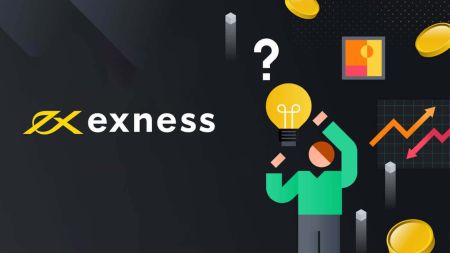Sådan logger du på Exness
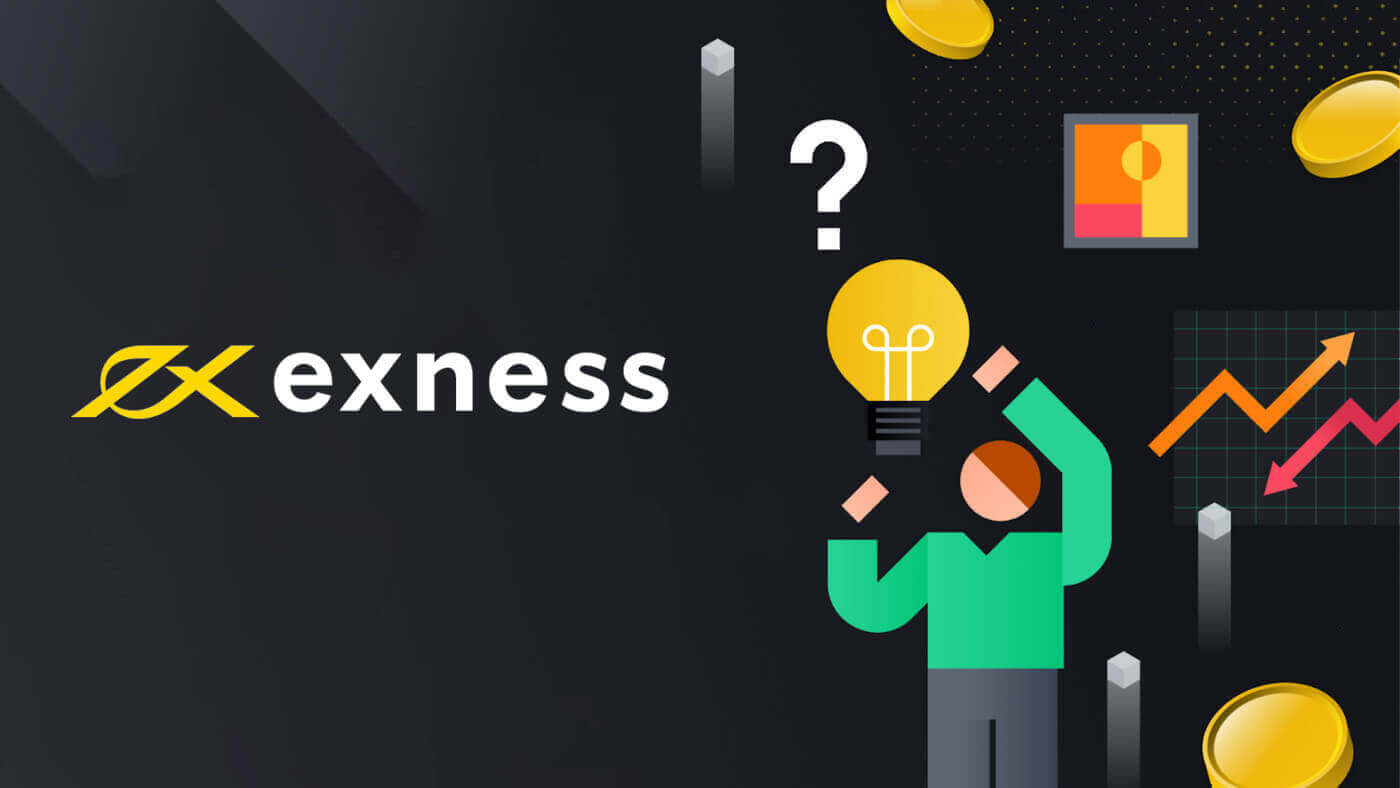
Sådan logger du på Exness
Hvis du vil begynde at handle med Exness, skal du logge ind på platformen. Her er trinene til at gøre det: 1. Gå til Exness-webstedet , og klik på knappen " Log på " øverst til højre på siden.
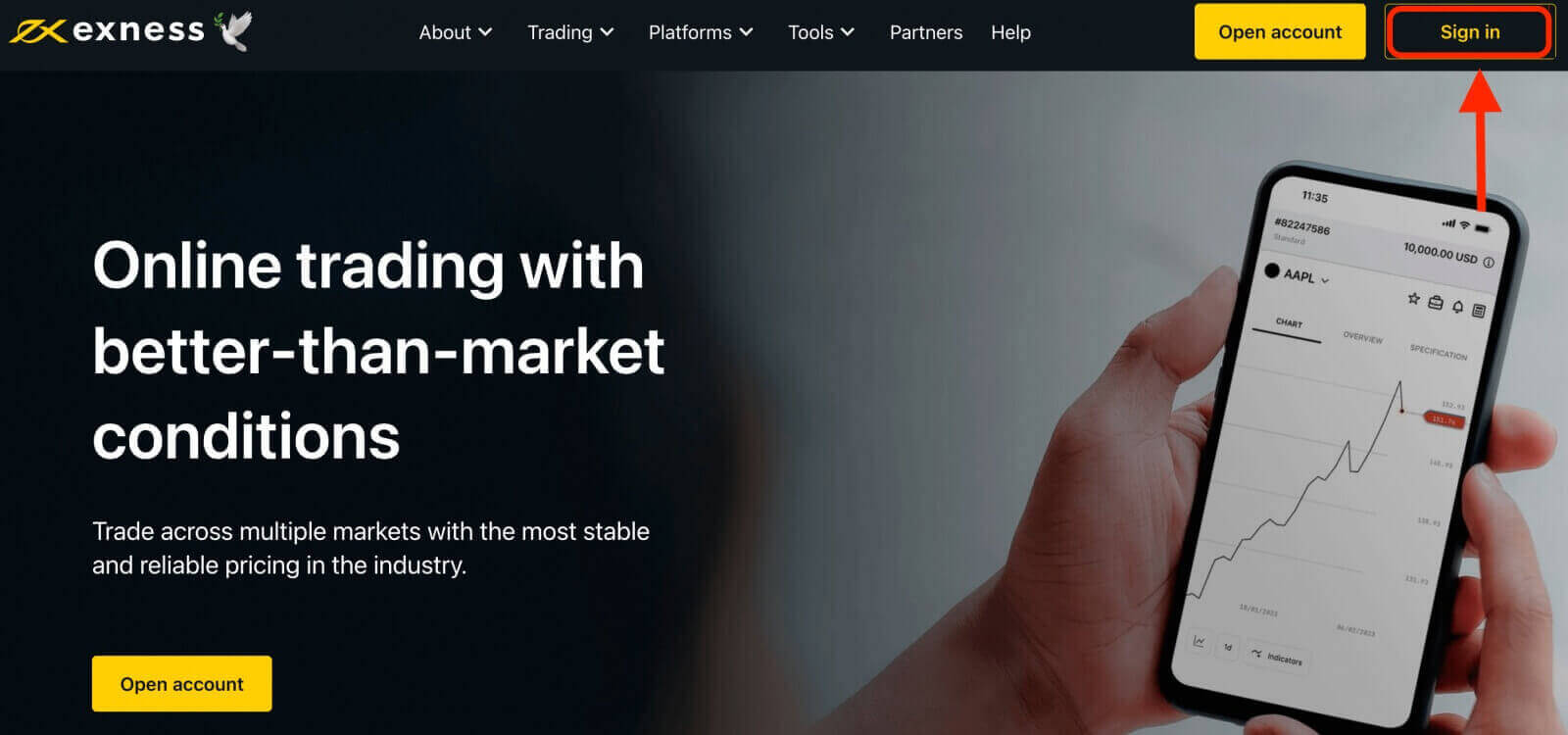
2. Indtast den e-mailadresse, der er knyttet til din Exness-konto, og den adgangskode, du oprettede under registreringsprocessen.
3. Når du har indtastet ovenstående oplysninger, skal du klikke på knappen " Fortsæt " for at få adgang til din konto.
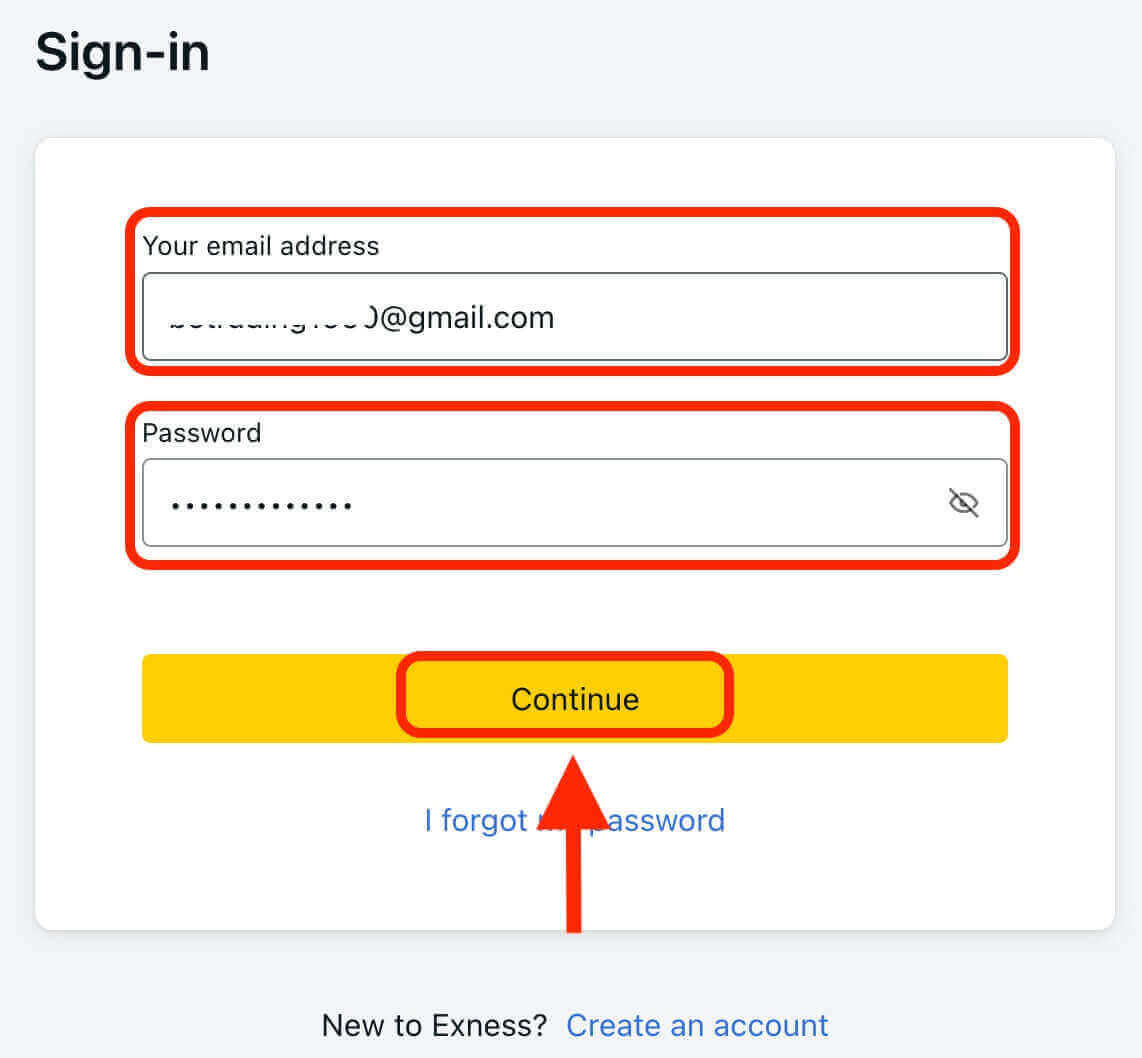
Tillykke! Du har med succes logget ind på Exness, du vil se Exness-dashboardet, hvor du kan administrere dine kontoindstillinger, indbetale og hæve penge, se din handelshistorik og få adgang til forskellige handelsværktøjer, ressourcer og mere.
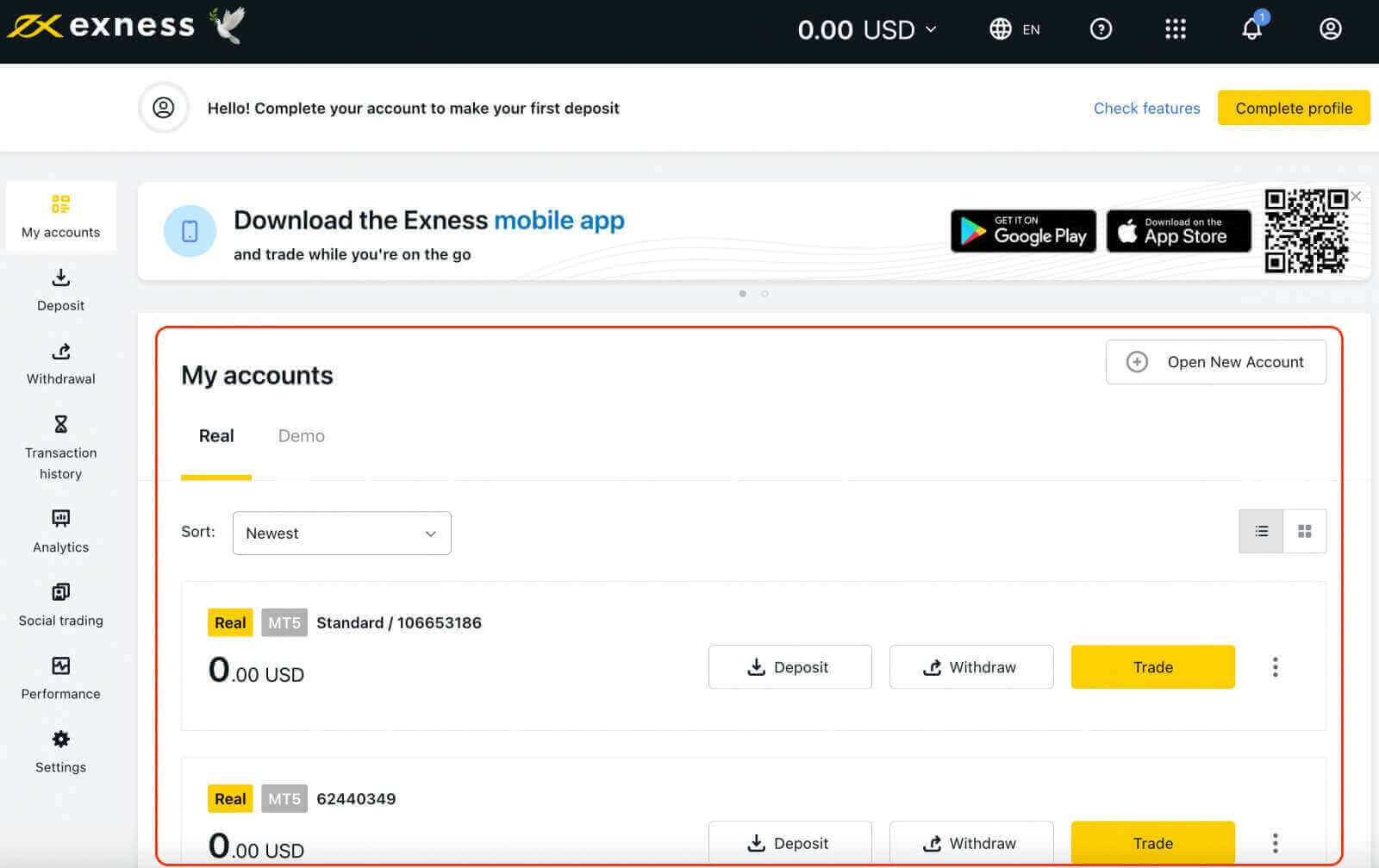
For at begynde at handle, skal du vælge en handelsplatform, der passer til dine behov og præferencer. Exness tilbyder flere muligheder, såsom MetaTrader 4, MetaTrader 5, WebTerminal og mobilapps til Android- og iOS-enheder. Du kan downloade platformene fra Exness-webstedet eller fra app-butikkerne.
Log ind på Exness Terminal
Det er vigtigt at bemærke, at Exness tilbyder flere kontotyper, inklusive demo- og live-konti.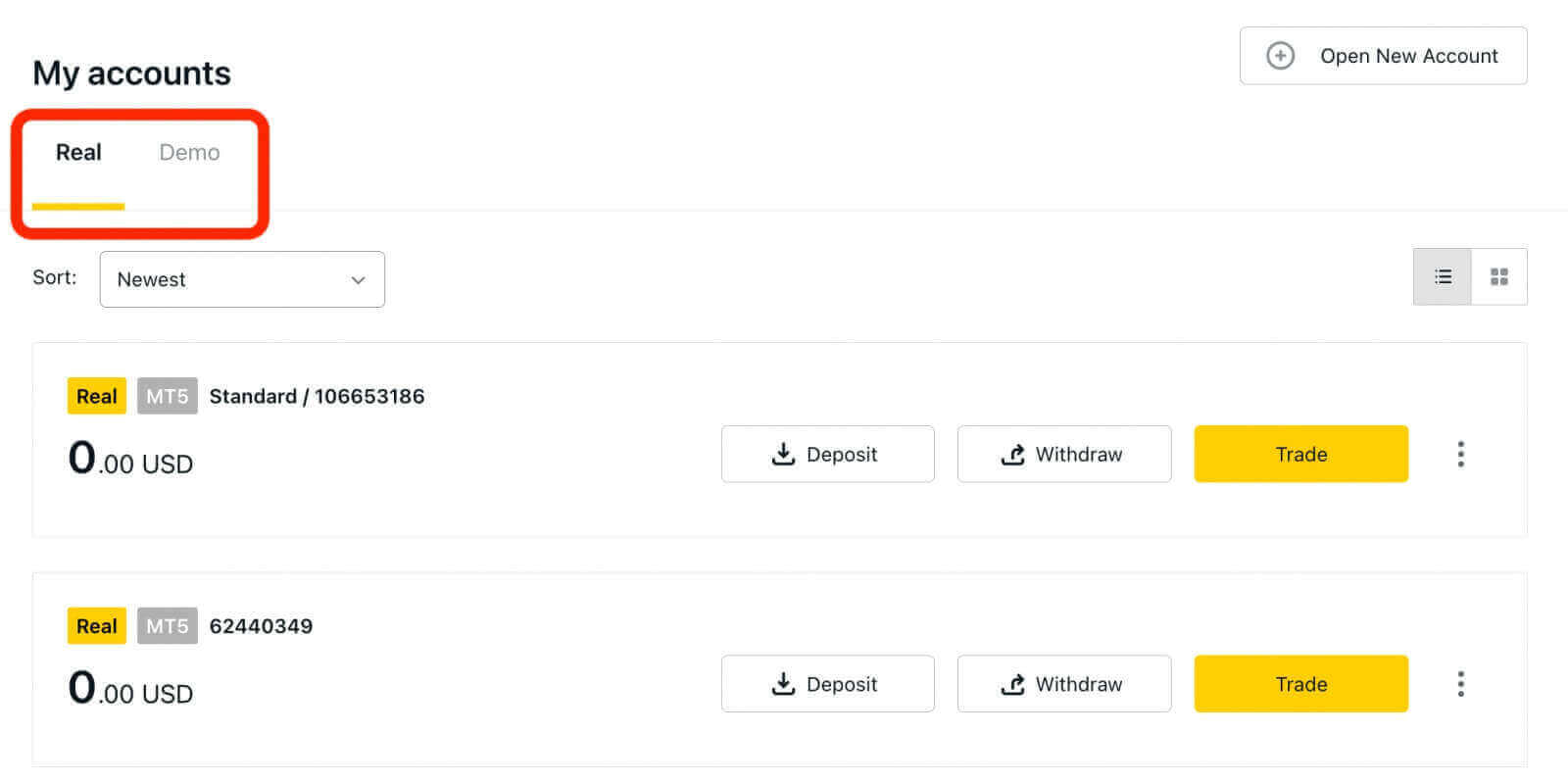
Exness's demokonto giver et risikofrit miljø for nye handlende til at lære og øve sig i handel. Det giver en værdifuld mulighed for begyndere til at sætte sig ind i platformen og markederne, eksperimentere med forskellige handelsstrategier og opbygge tillid til deres handelsevner.
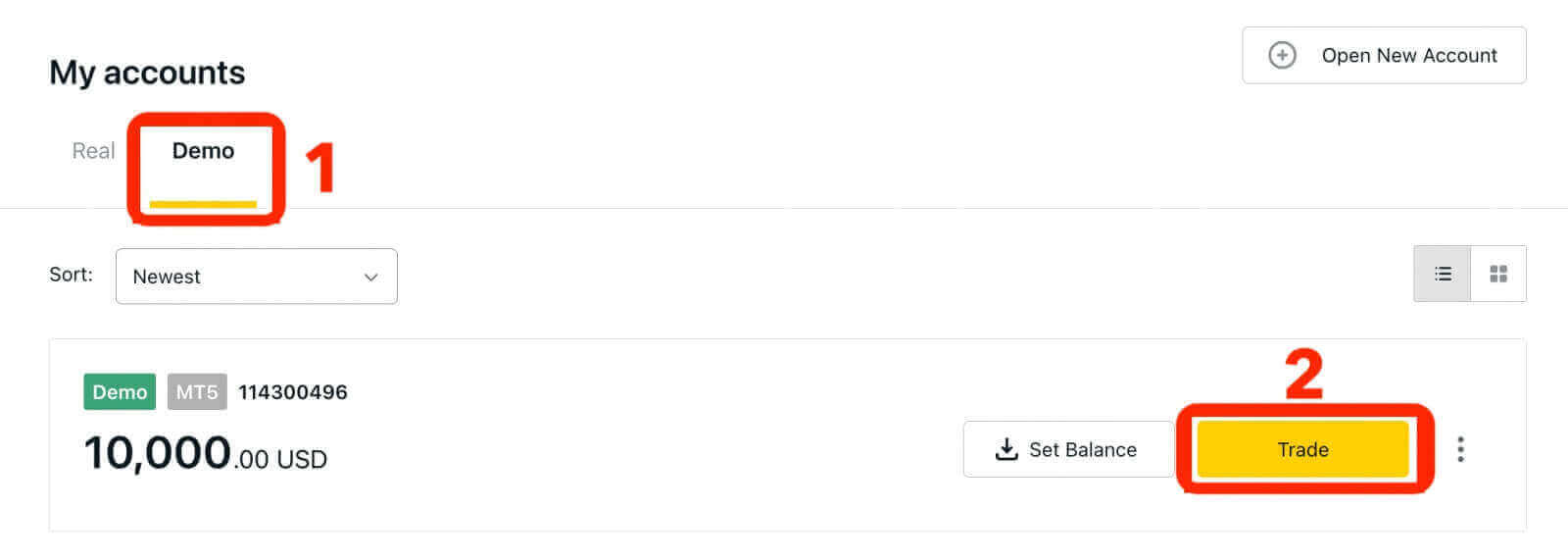
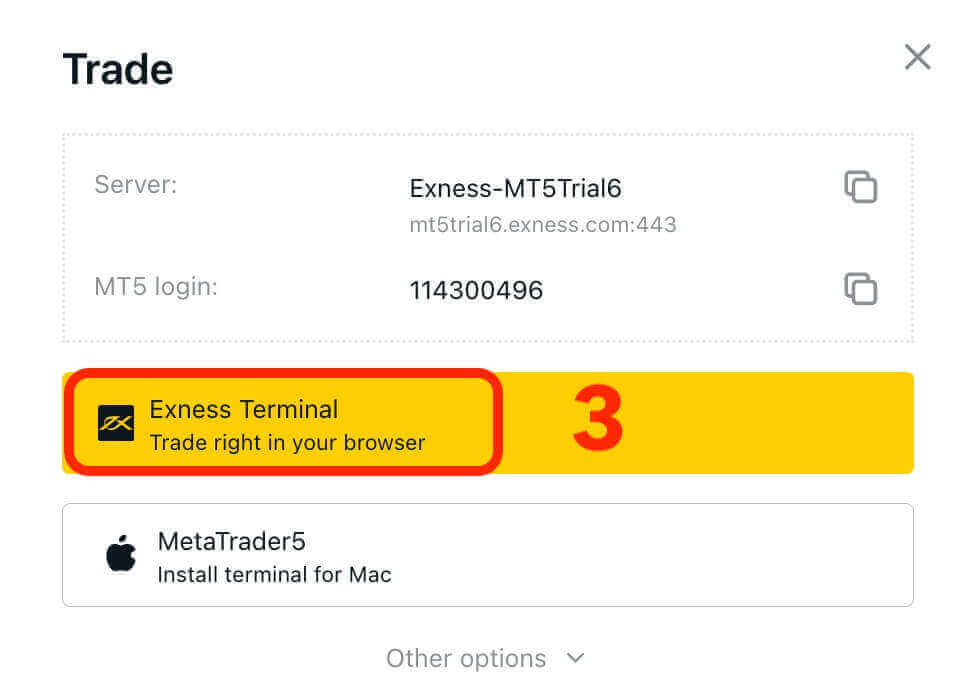
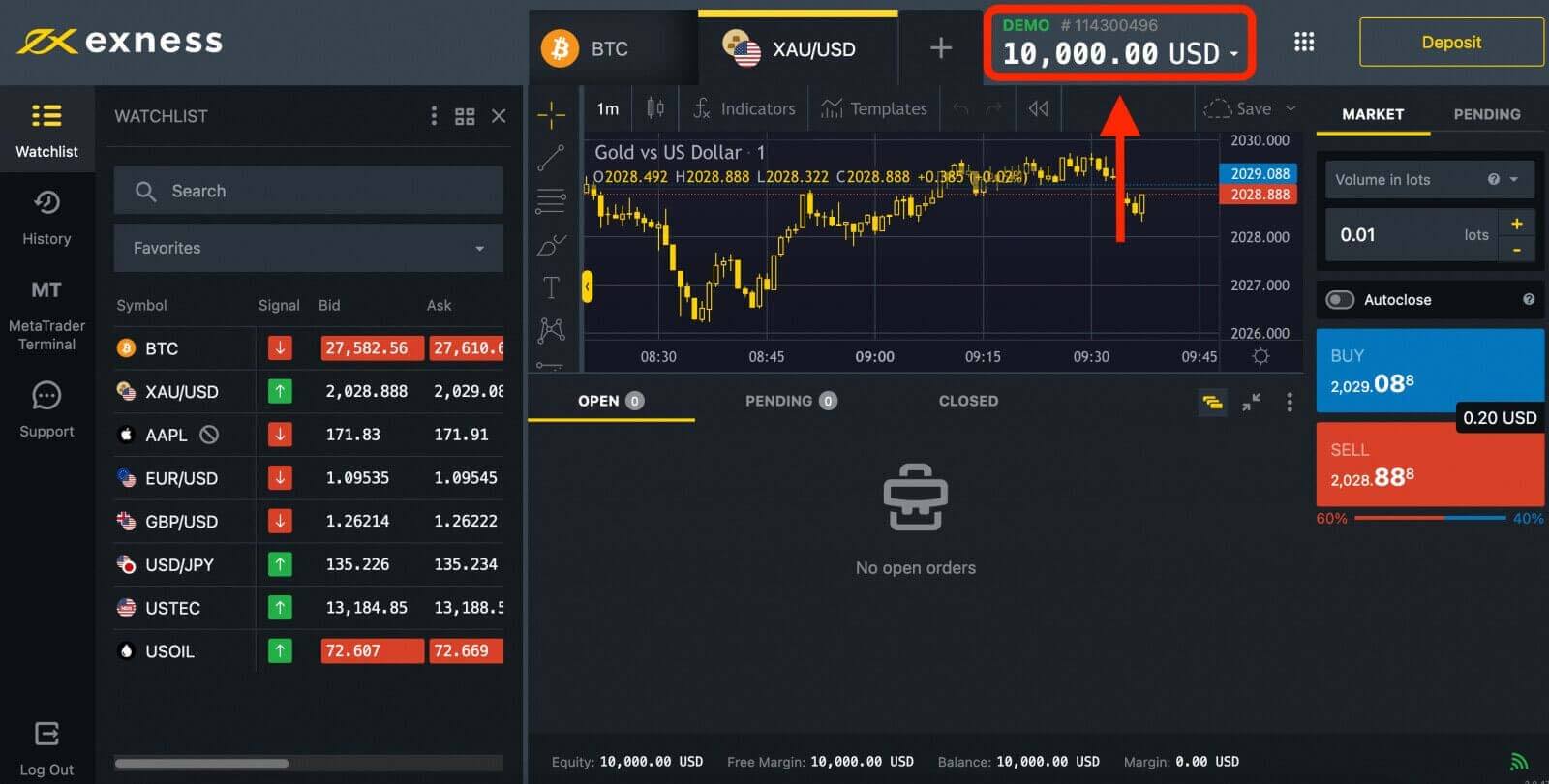
Når du er klar til at begynde at handle med rigtige penge, kan du opgradere til en live-konto.
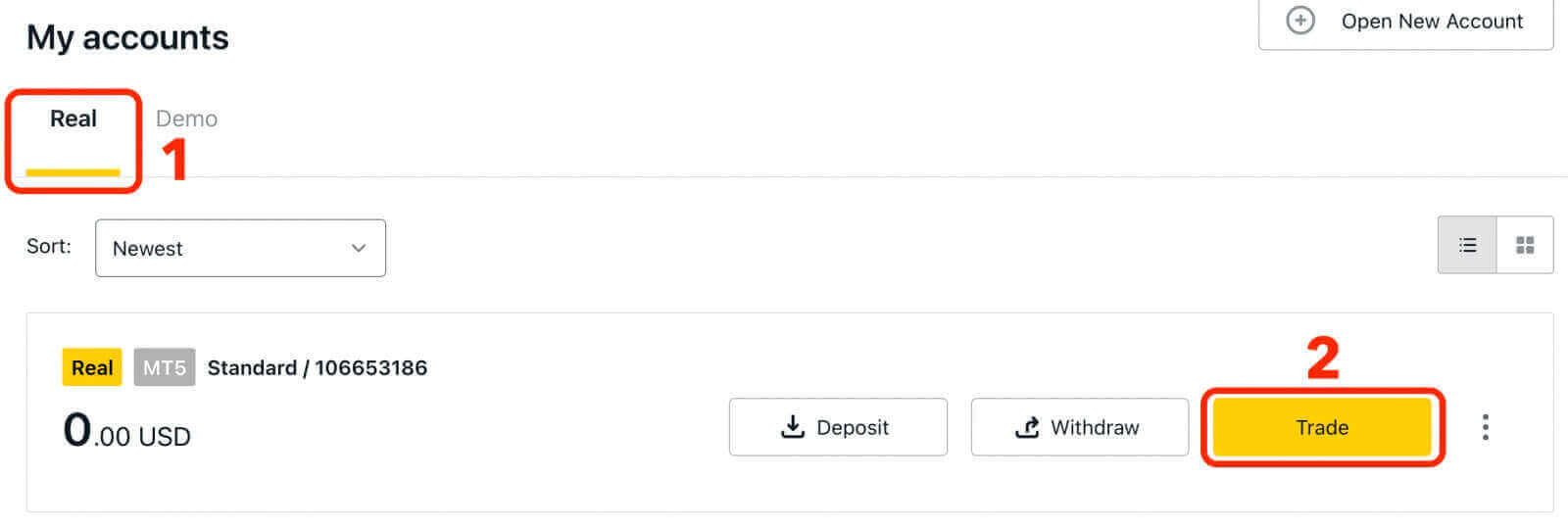
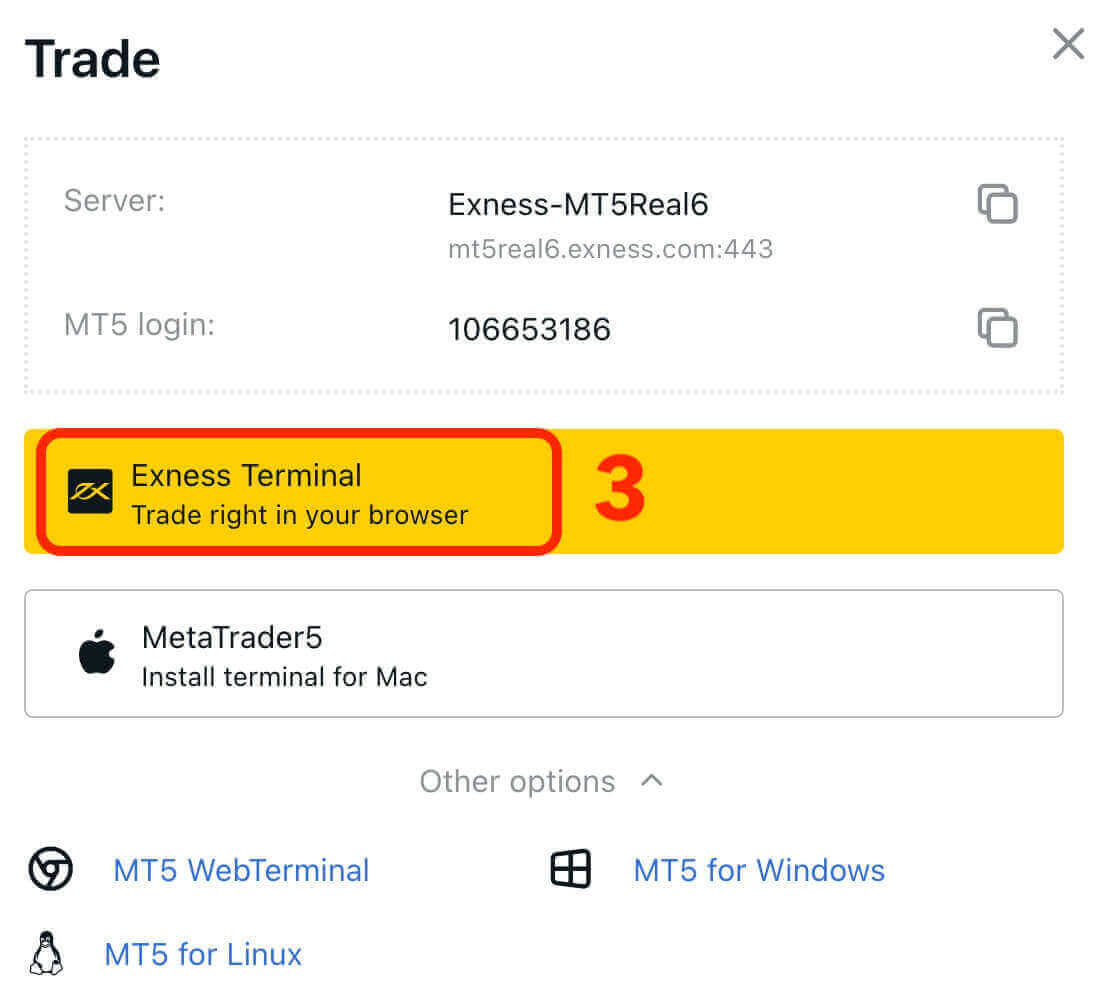
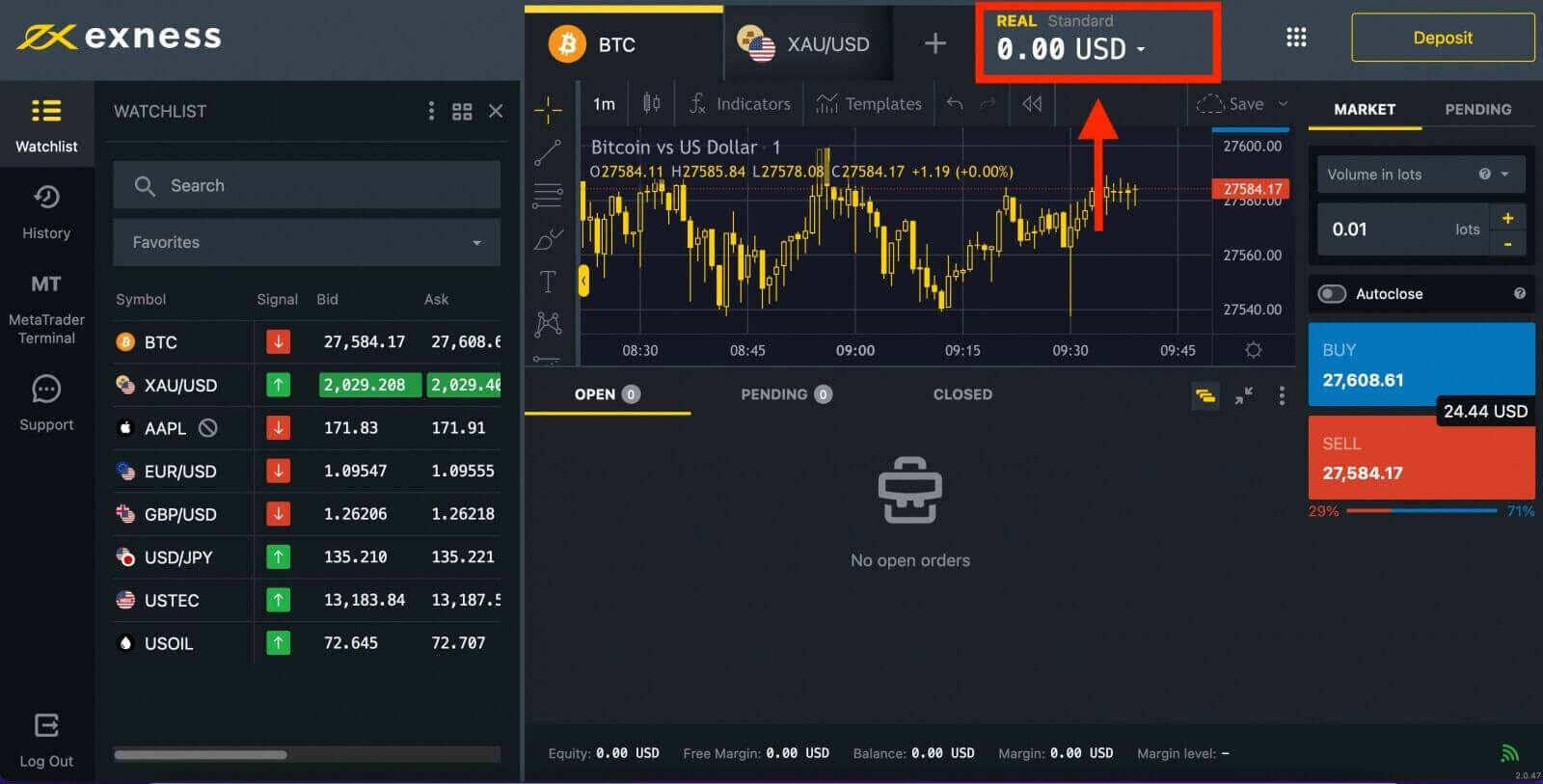
Tillykke! Du har logget ind på Exness. Nu skal du bekræfte din konto for at få adgang til alle funktioner på Exness. Når din konto er verificeret, kan du indbetale penge for at begynde at handle med rigtige penge.
Log ind på MT4 WebTerminal
For at forbinde din Exness-konto til MT4. For det første skal du åbne en handelskonto.1. Klik på knappen "Åbn ny konto" i sektionen "Mine konti" i dit nye personlige område.
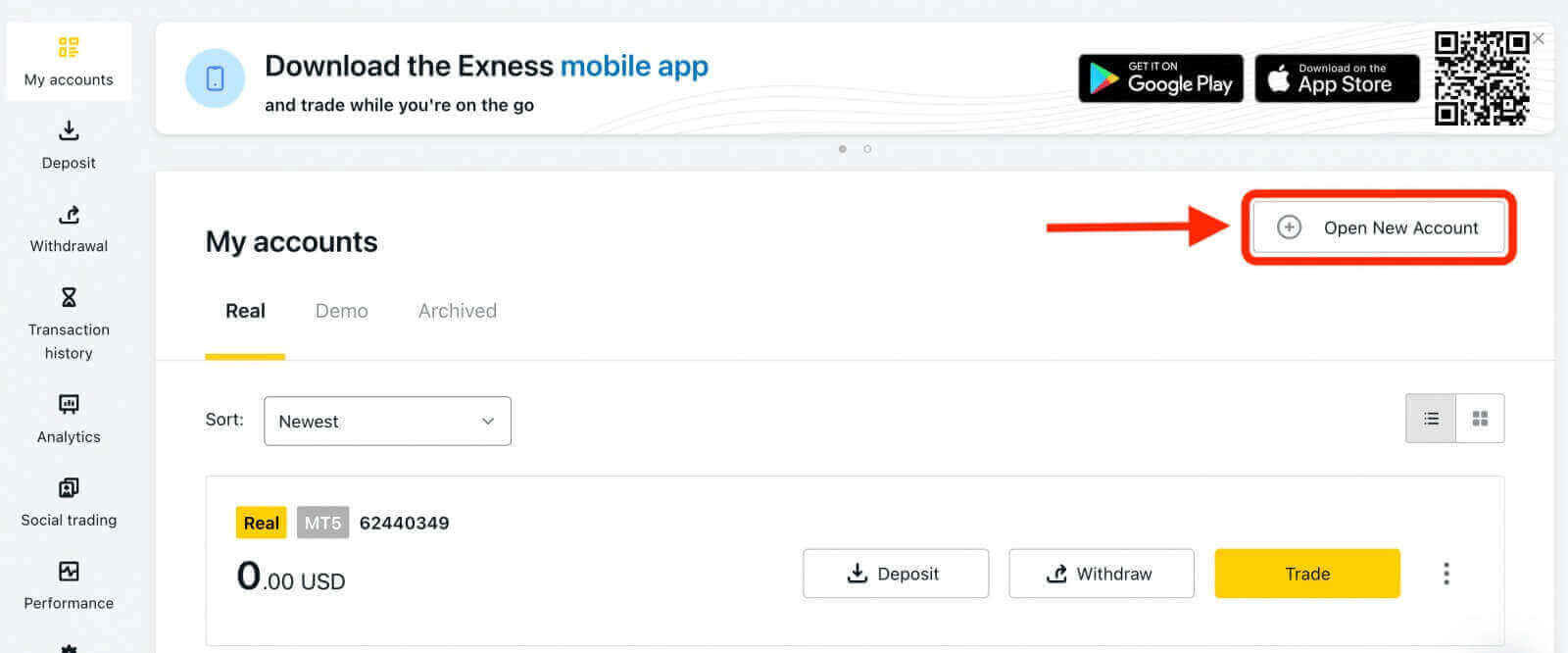
2. Du kan vælge mellem forskellige tilgængelige handelskontotyper og vælge mellem en ægte eller demokonto baseret på dine præferencer. Exness tilbyder forskellige typer konti, kategoriseret som Standard og Professional, for at passe til forskellige handelsstile. Hver kontotype har forskellige specifikationer og funktioner såsom spreads, provisioner, gearing og minimumsindskud.
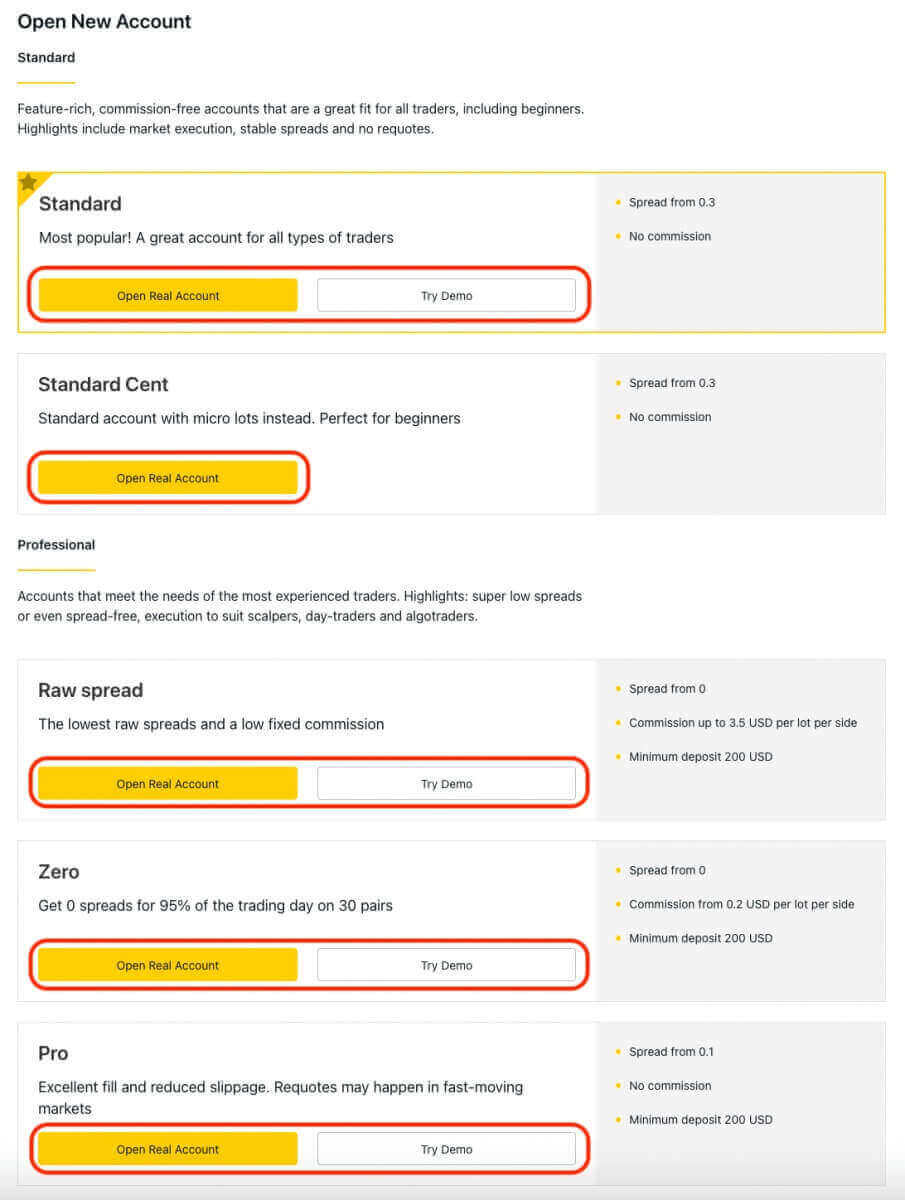
3. Den efterfølgende skærm viser flere indstillinger:
- Vælg kontotypen (Real eller Demo).
- Vælg MT4 handelsplatforme.
- Indstil den maksimale gearing.
- Vælg kontovaluta.
- Opret et kaldenavn til kontoen.
- Opret en adgangskode til en handelskonto.
- Efter at have gennemgået indstillingerne og sikret, at de er korrekte, skal du klikke på den gule "Opret en konto"-knap.
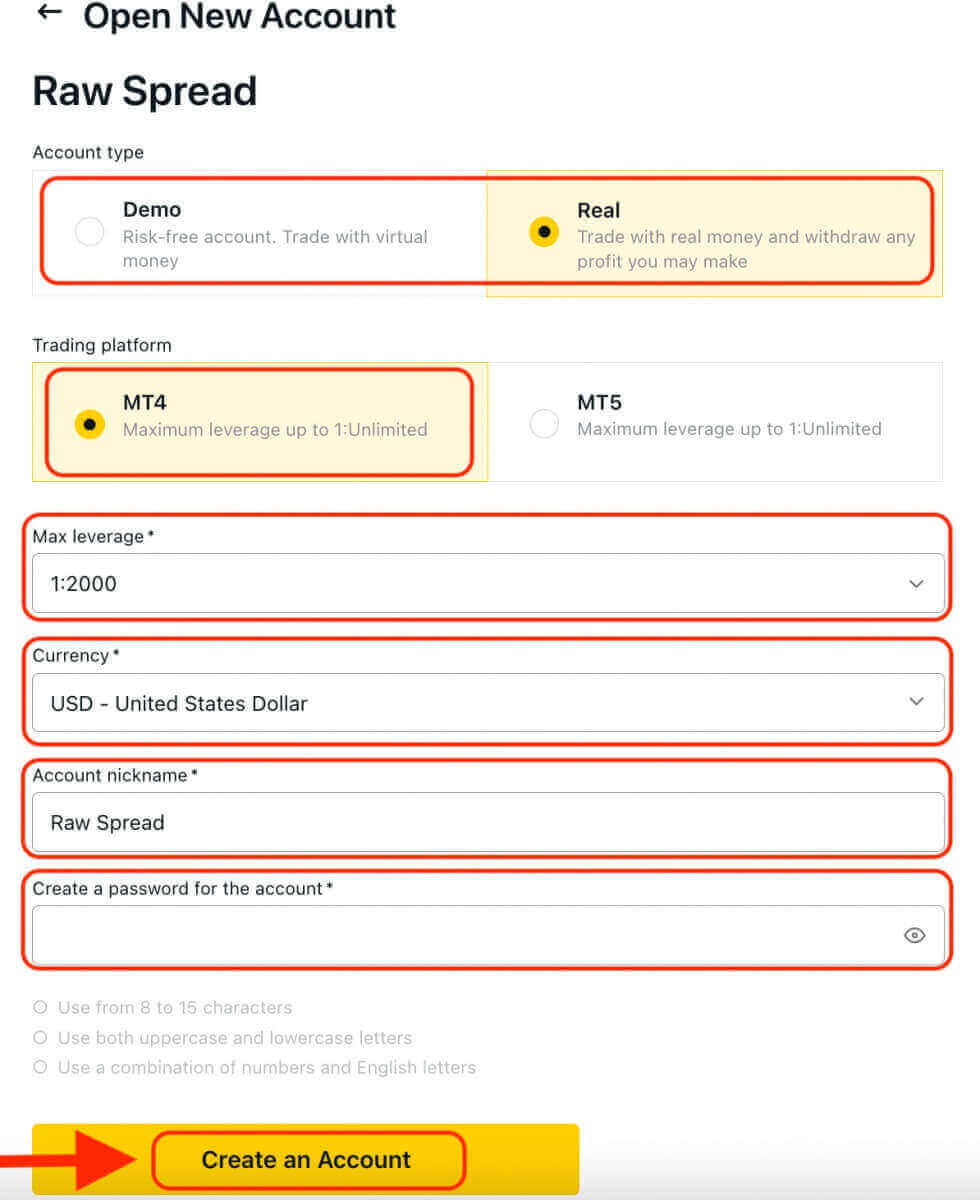
Tillykke! Du har med succes åbnet en ny handelskonto. Kontoen vises under fanen "Mine konti".
For at forbinde din Exness-konto til MT4-handelsplatformen, skal du bruge dine loginoplysninger, som blev genereret, da du oprettede din konto. Følg disse trin for at finde disse oplysninger:
- Fra Mine konti skal du klikke på kontoens indstillingsikon for at få vist dens muligheder.
- Vælg "Kontooplysninger", og en pop op med den pågældende kontos oplysninger vises.
- Her finder du MT4 loginnummeret og dit servernummer.
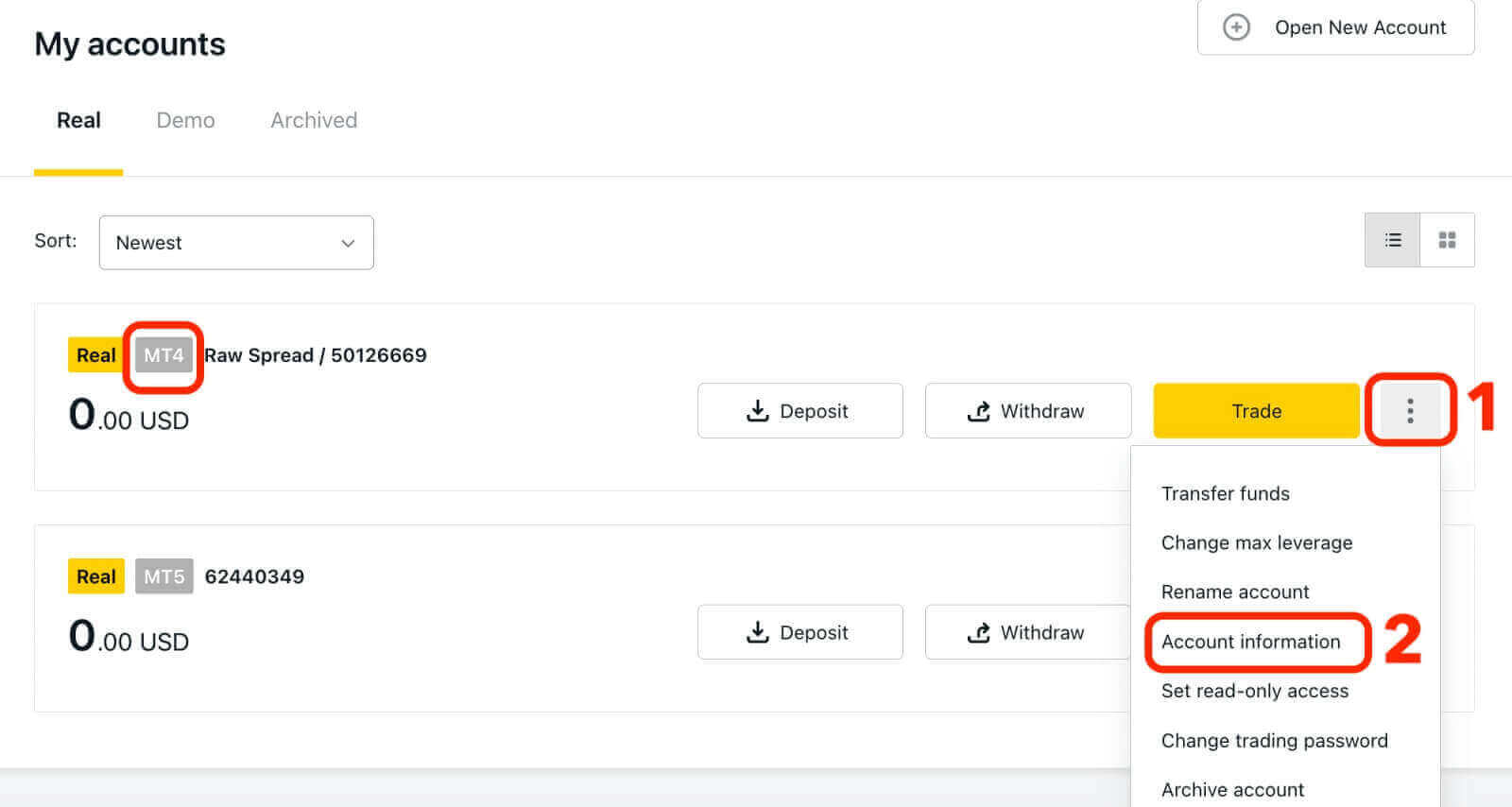
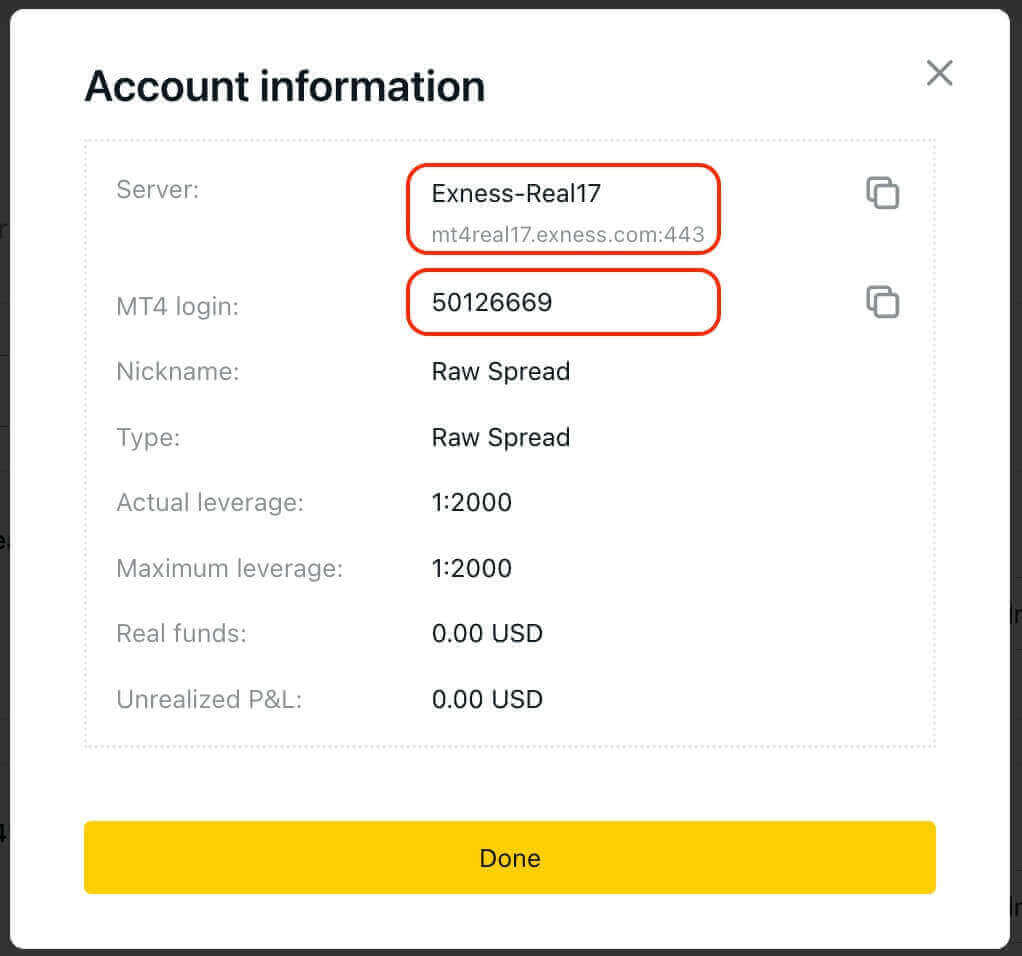
For at logge ind på din handelsterminal skal du bruge dit handelsadgangskode, som ikke vises i det personlige område. Hvis du glemmer din adgangskode, kan du nulstille den ved at klikke på "Skift handelsadgangskode" under indstillinger. Dit MT4/MT5-login og servernummer kan ikke ændres og er faste.
Indtast nu login, adgangskode og server (MT4-login- og serverdetaljerne kan findes på din MT4-handelskonto i det personlige område, mens dit kodeord er det samme som det, du har angivet til din handelskonto).
Når du har logget ind, vil du høre en klokke, der bekræfter dit login, og du kan begynde at åbne handler.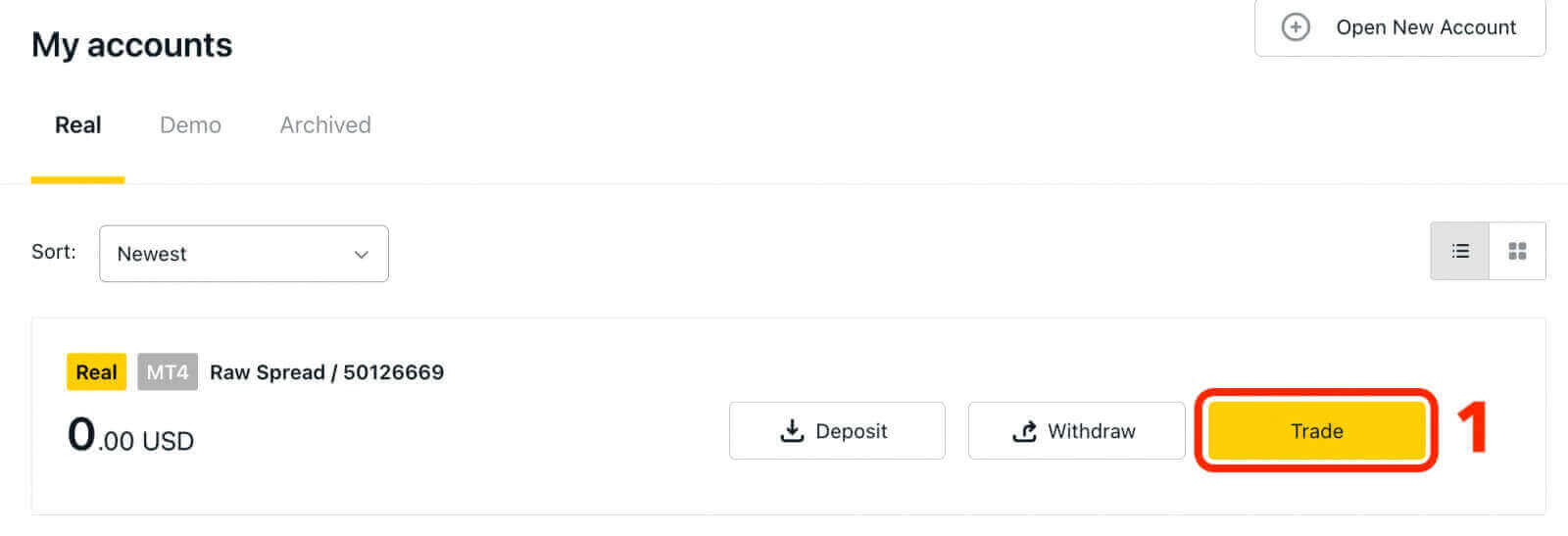
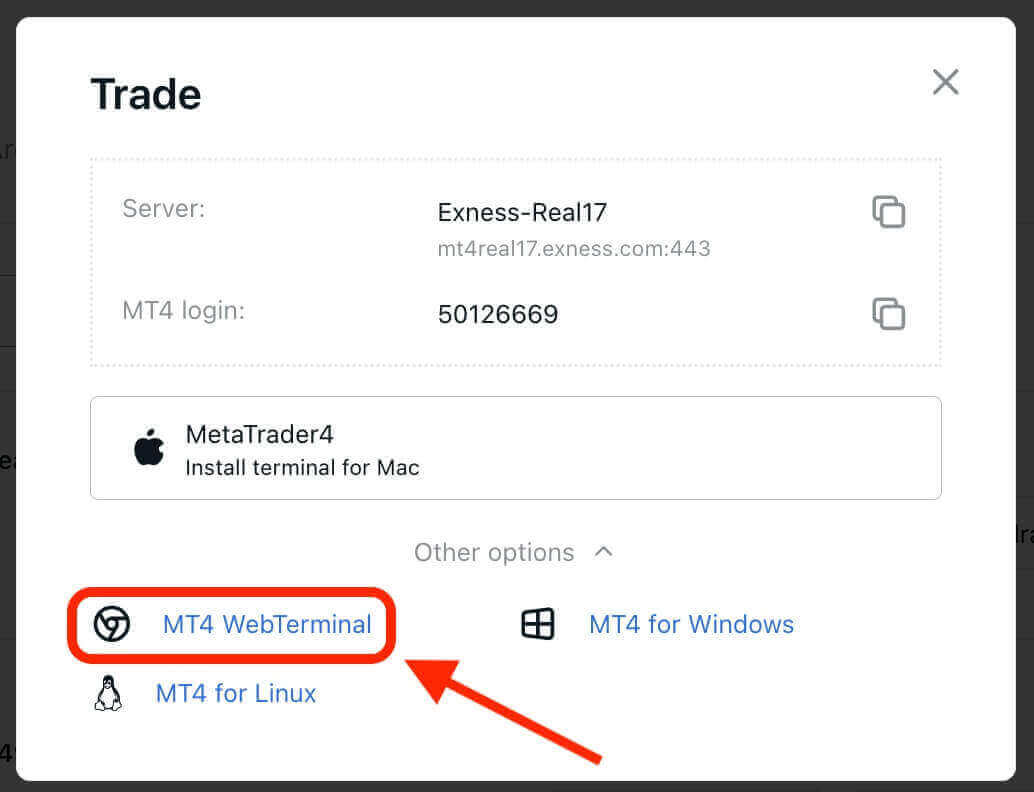
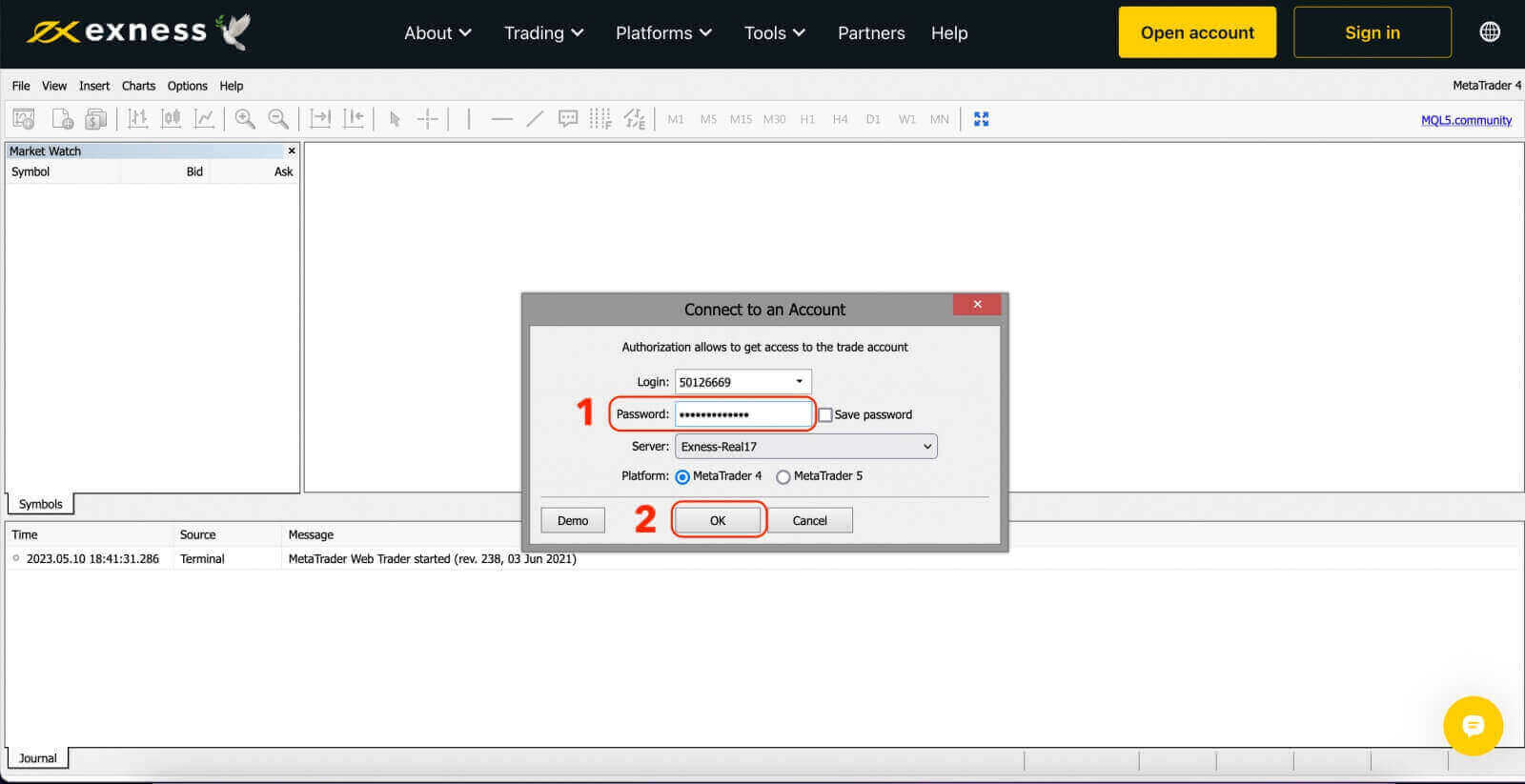
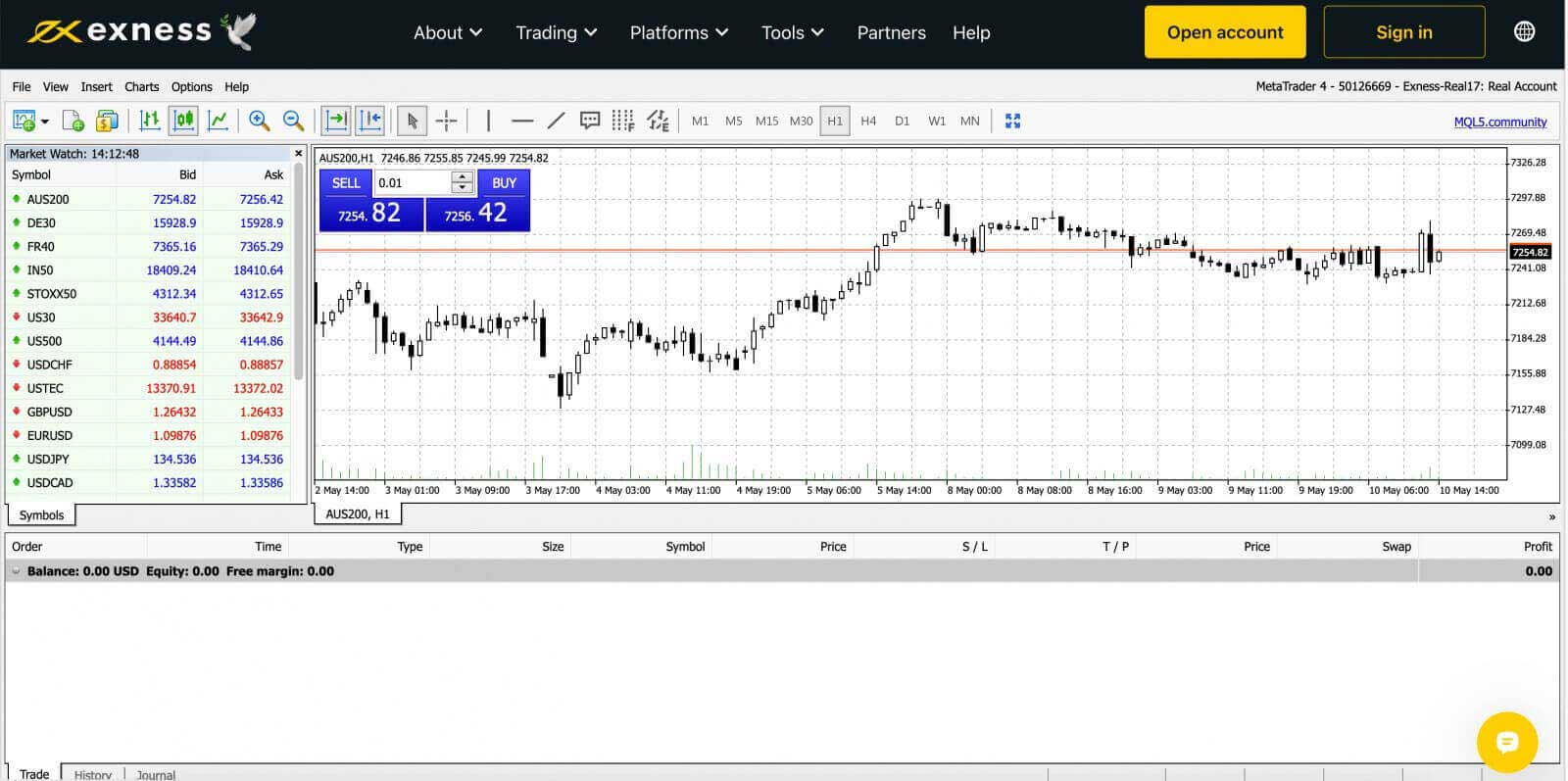
For at logge ind på MetaTrader 4 Windows-skrivebordsterminalen:
Klik på 'Filer' og derefter 'Log ind på handelskonto'.
Indtast login, adgangskode og server (MT4-login- og serverdetaljerne kan findes på din MT4-handelskonto i det personlige område, mens din adgangskode er den samme som den, du har angivet til din handelskonto).
Når du har logget ind, vil du også høre en klokke, der bekræfter dit login, og du kan begynde at åbne handler.
Log ind på MT5 WebTerminal
Ved at tilbyde et bredere udvalg af omsættelige instrumenter giver MT5 handlende flere handelsmuligheder og fleksibilitet.For at forbinde din Exness-konto til MT5-handelsplatformen, skal du bruge de loginoplysninger, der blev genereret, da du åbnede din Exness-konto. Det er vigtigt at bemærke, at en handelskonto til MT5 automatisk oprettes ved åbning af en Exness-konto. Men du har også mulighed for at oprette yderligere handelskonti, hvis det er nødvendigt.
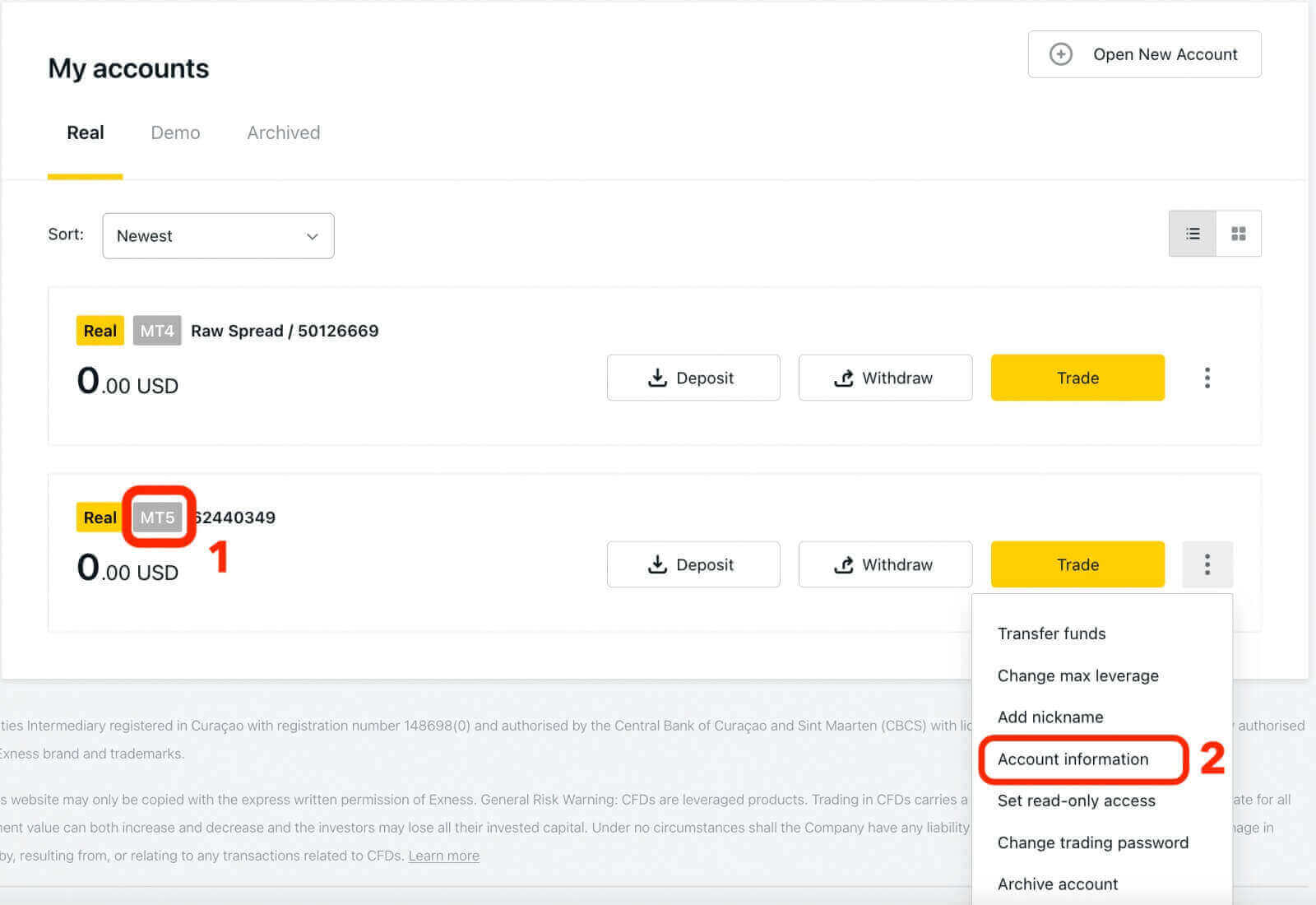
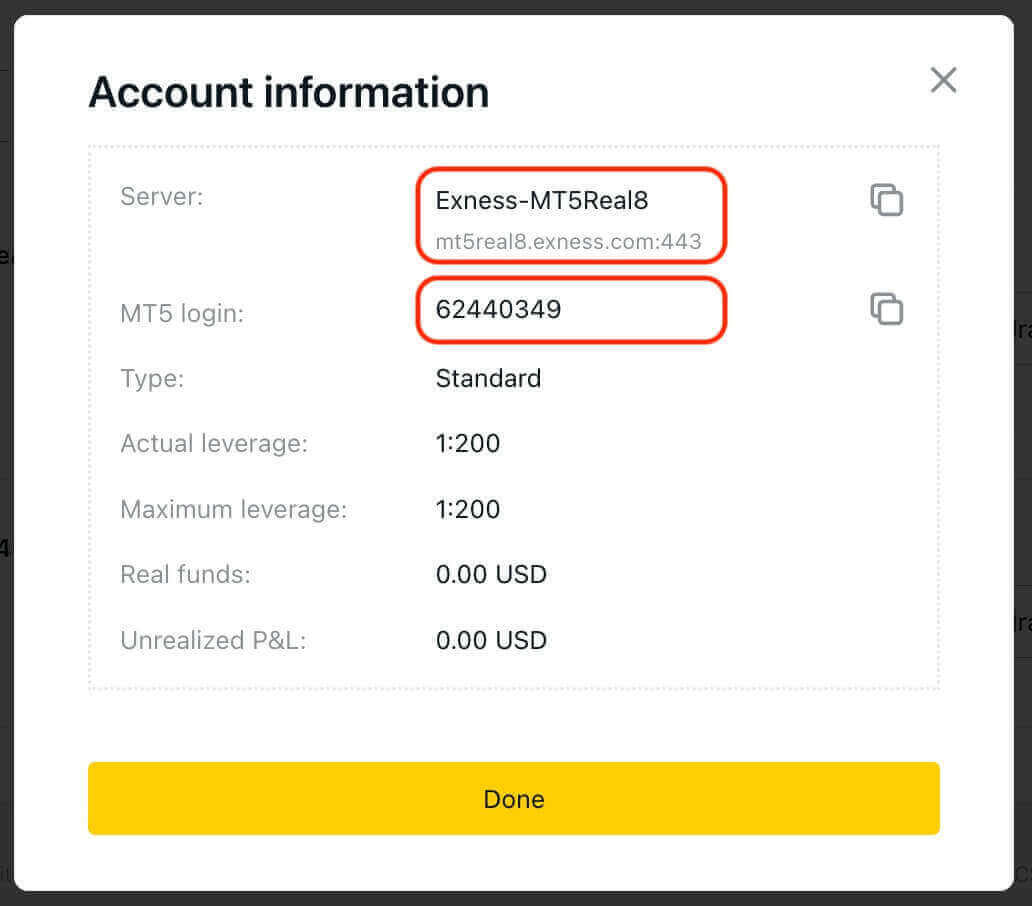
Indtast nu login, adgangskode og server (MT5-login- og serverdetaljerne kan findes på din MT5-handelskonto i det personlige område, mens din adgangskode er den samme som den, du har angivet til din Exness-konto).
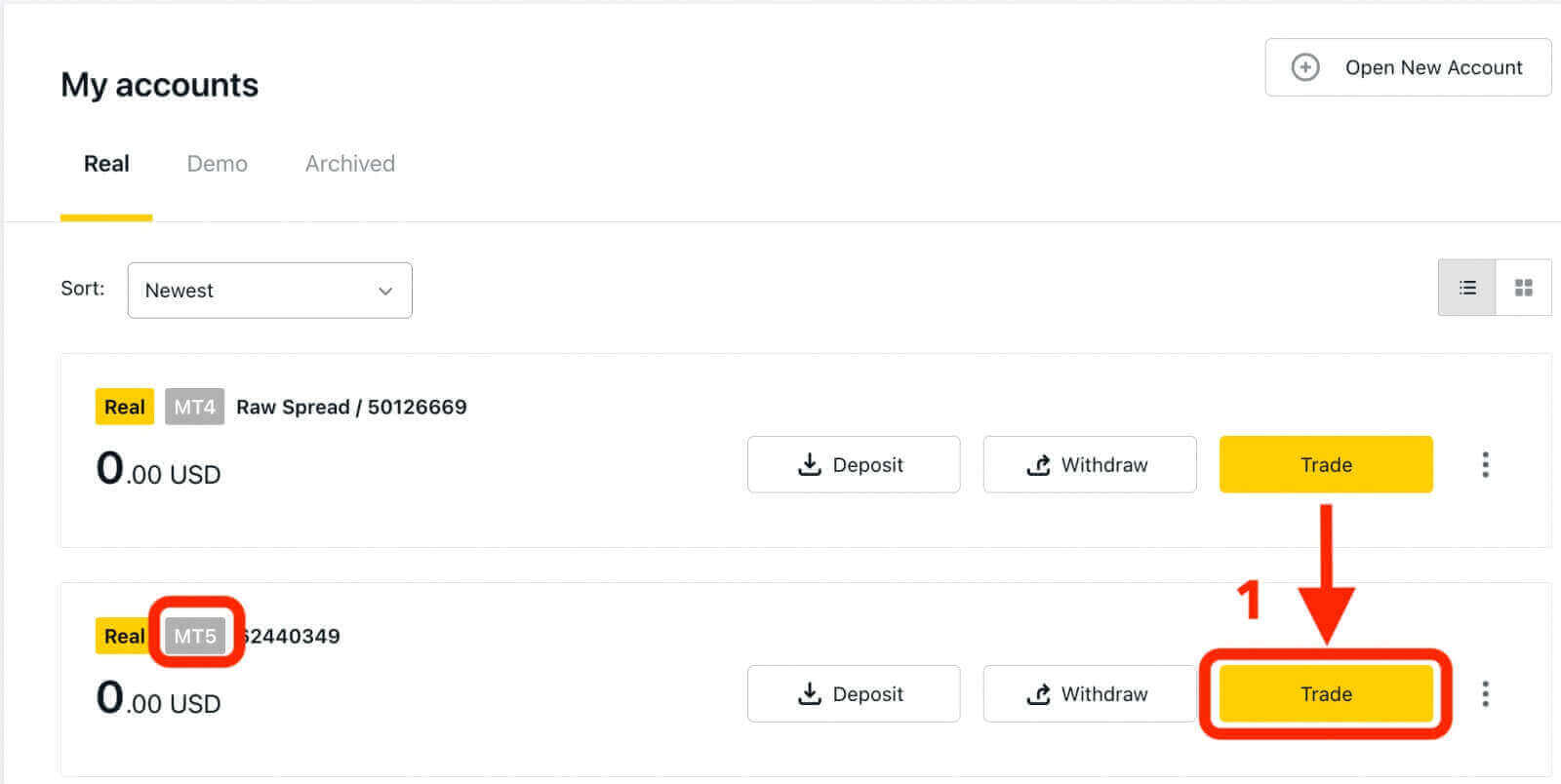
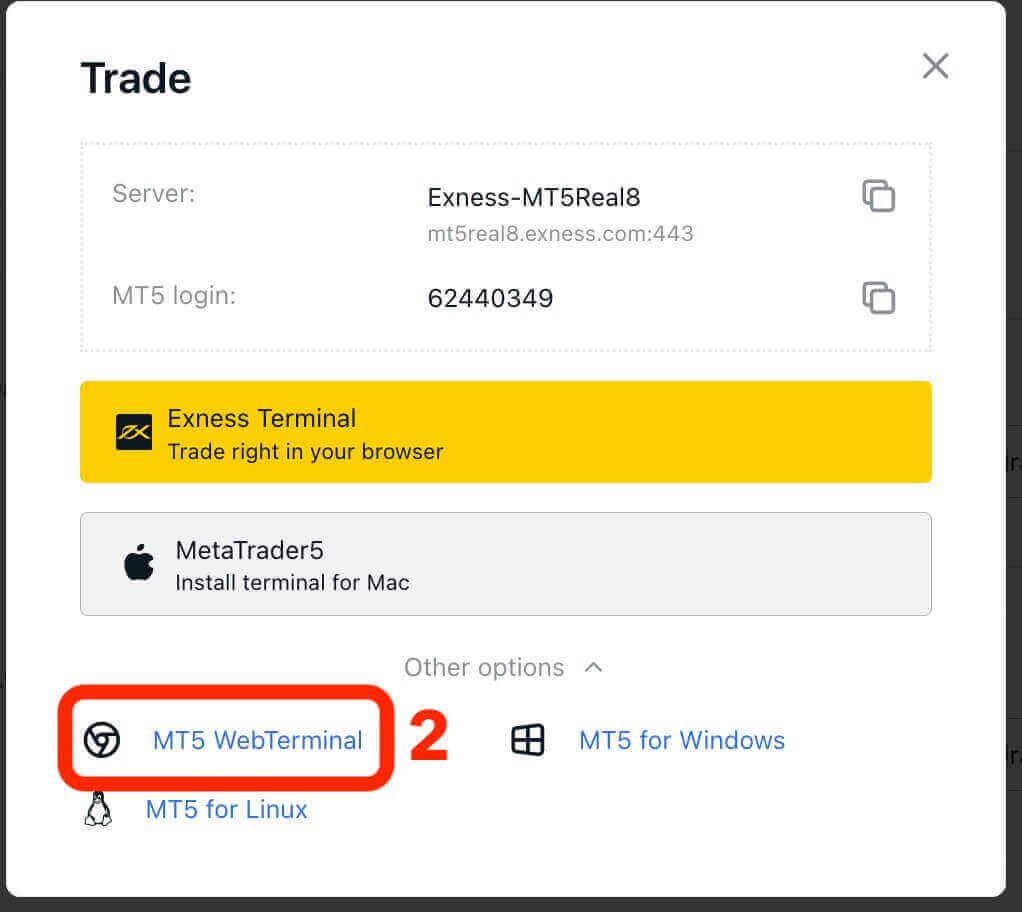
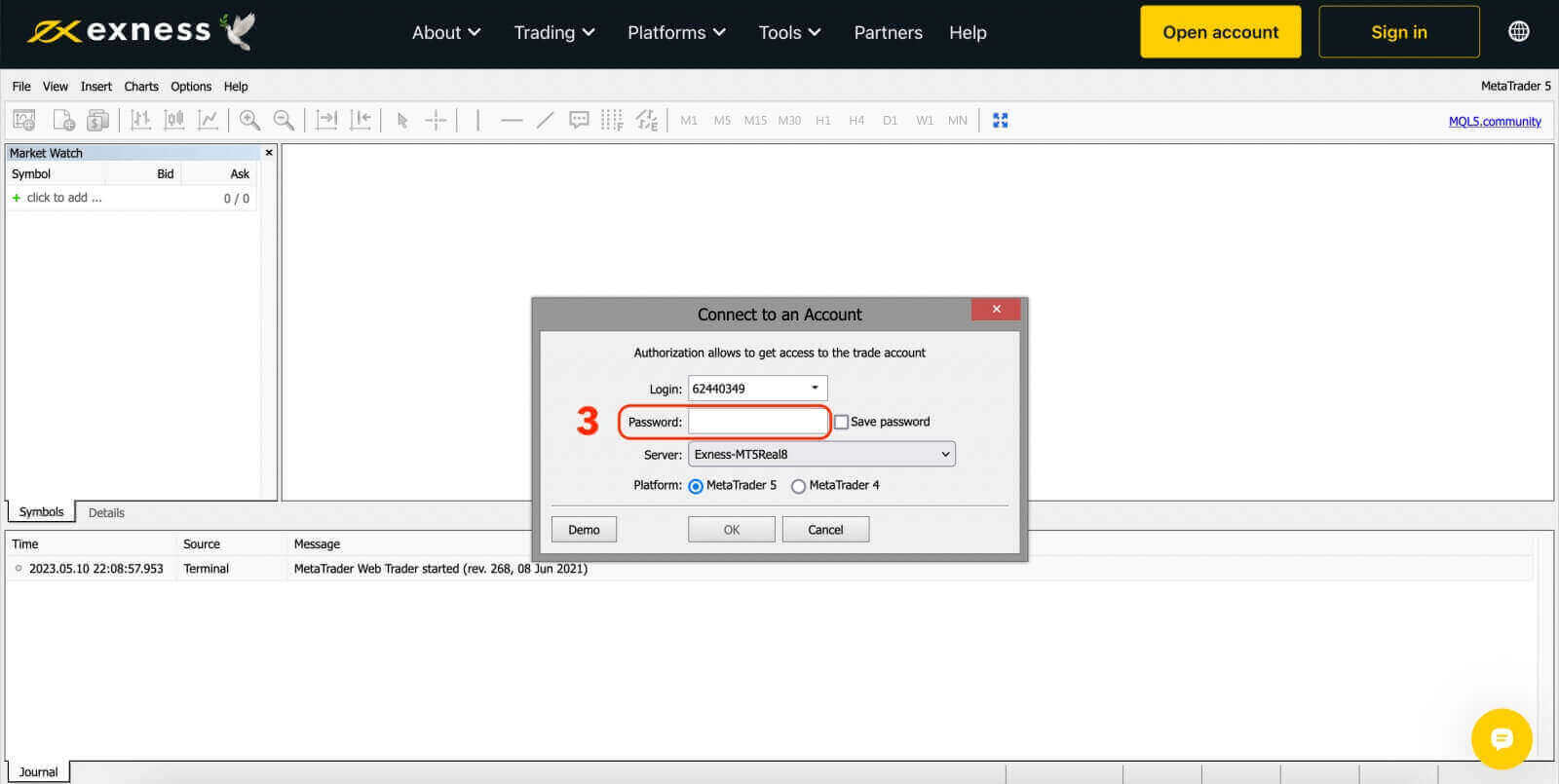
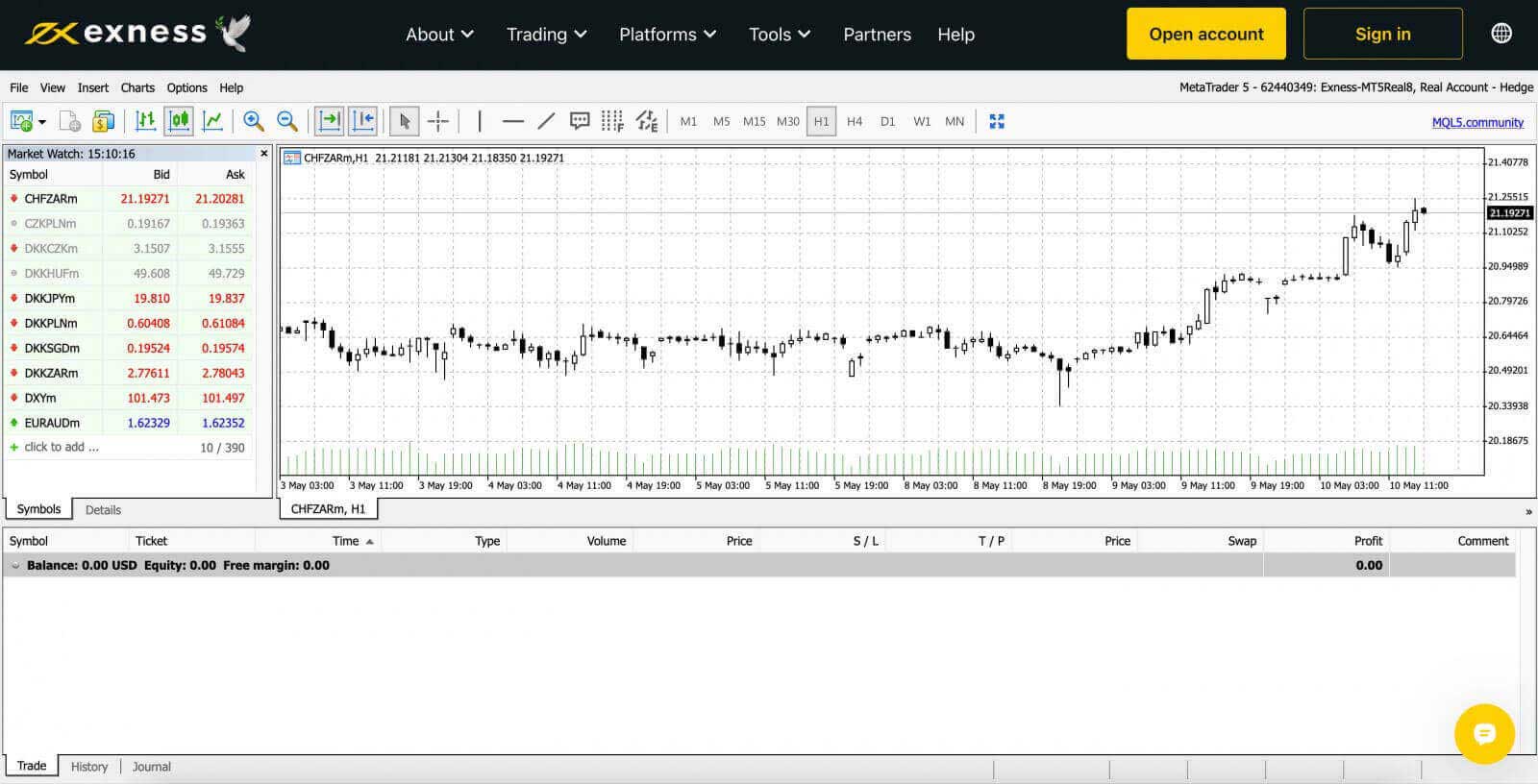
Sådan logger du på Exness Trade, MT4, MT5 App til Android og iOS
Handl bekvemt på farten med Exness Trade, MetaTrader 4 og MetaTrader 5-appen på din Android- eller iOS-enhed. I denne artikel vil vi gennemgå, hvordan du navigerer i disse apps på din foretrukne enhed.
Log ind på Exness Trade App
Exness Trade-applikationen er en mobilversion af Exness-terminalen.
Download Exness Trade app til iOS
Download Exness Trade-appen fra Google Play Butik
Download Exness Trade app til Android
1. Klik på den hvide "Log ind"-knap.
2. Indtast din e-mailadresse og adgangskode, som du brugte til at registrere din konto.
3. Klik på den gule "Log ind"-knap.
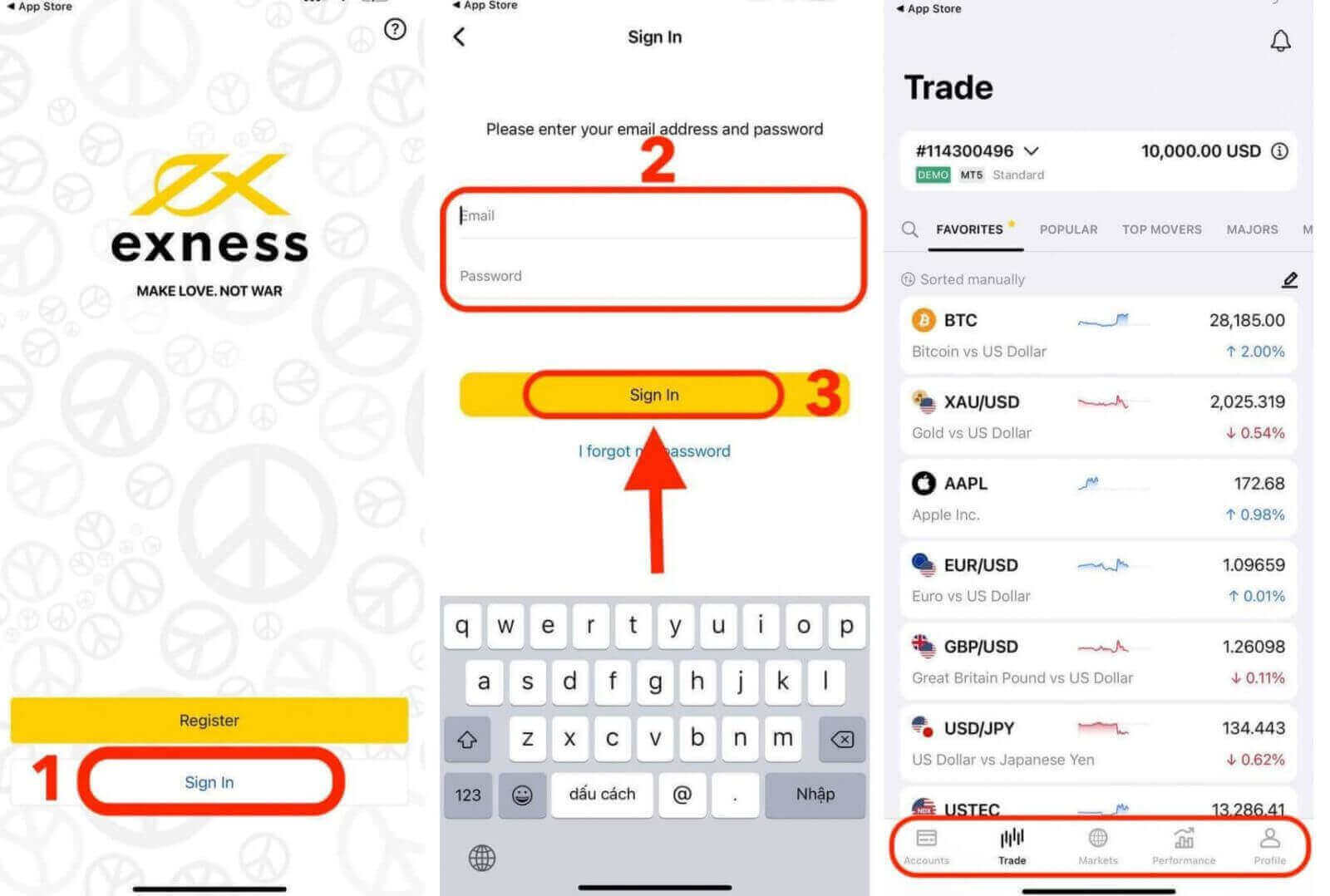
Log ind på MT4 App
- MT4 er perfekt til nybegyndere, fordi det er nemmere og enklere at bruge end MT5.
- MT4 er den bedste platform til at handle Forex, da det oprindeligt blev designet til behovene hos Forex-handlere.
Download MT4 app til iOS
Download MT4-appen fra Google Play Butik
Download MT4 app til Android
Tilføj en handelskonto på MT4-appen:
Til Android
- Åbn MetaTrader 4-appen, og vælg Administrer konti fra hovedmenuen.
- Tryk på +-ikonet og vælg Log på en eksisterende konto .
- Indtast " Exness " og vælg derefter den handelsserver, der passer til din handelskonto.
- Indtast dit handelskontonummer og din handelskonto adgangskode, og tryk derefter på Log ind .
- Handelskontoen føjes til fanen Konti .
Til iOS
- Åbn MetaTrader 4-appen og vælg Indstillinger .
- Tryk på Ny konto , og vælg Log på en eksisterende konto .
- Indtast "Exness" , og vælg derefter den handelsserver, der passer til din handelskonto.
- Indtast din handelskontos nummer og handelskontoadgangskode, og tryk derefter på Log ind .
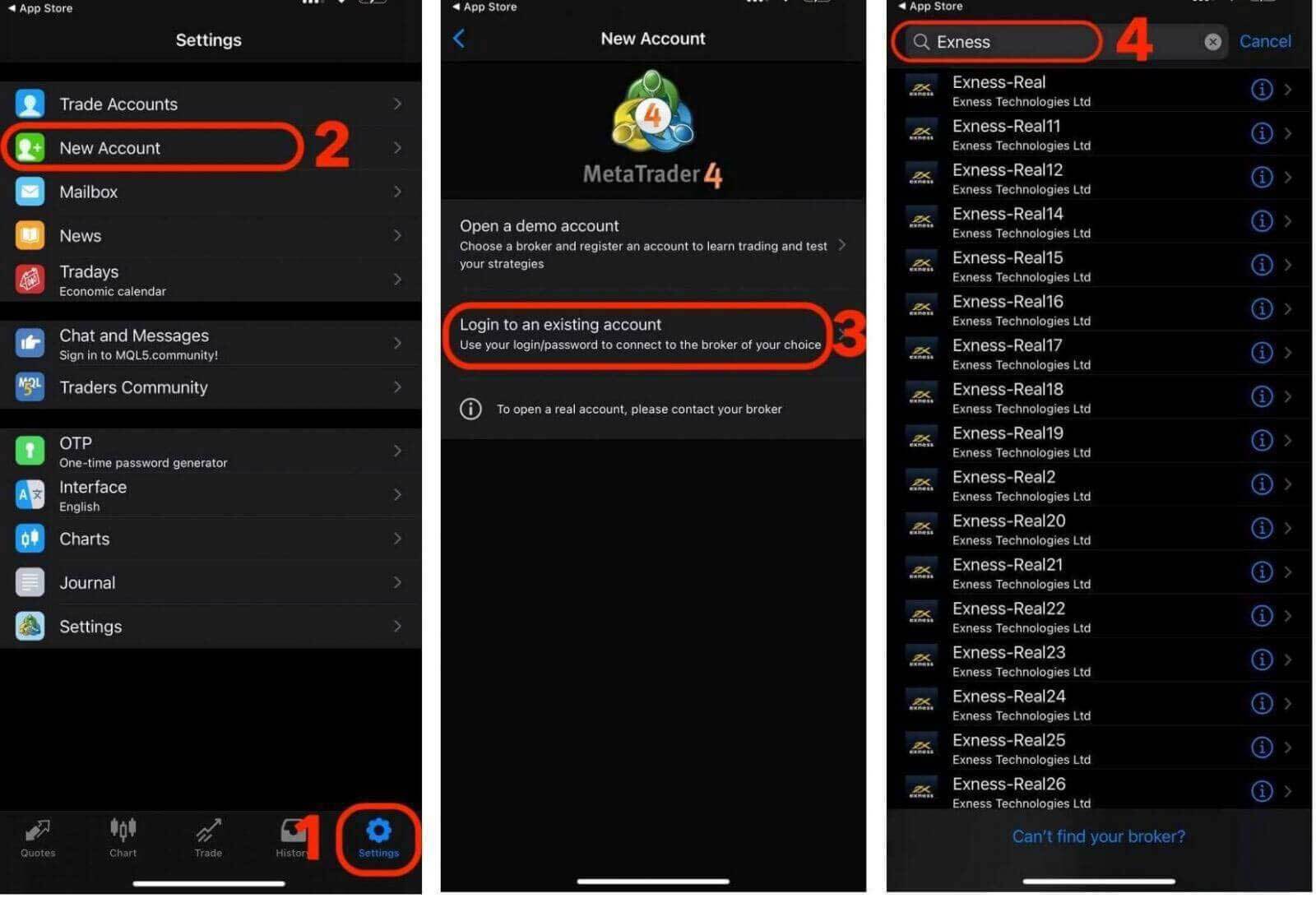
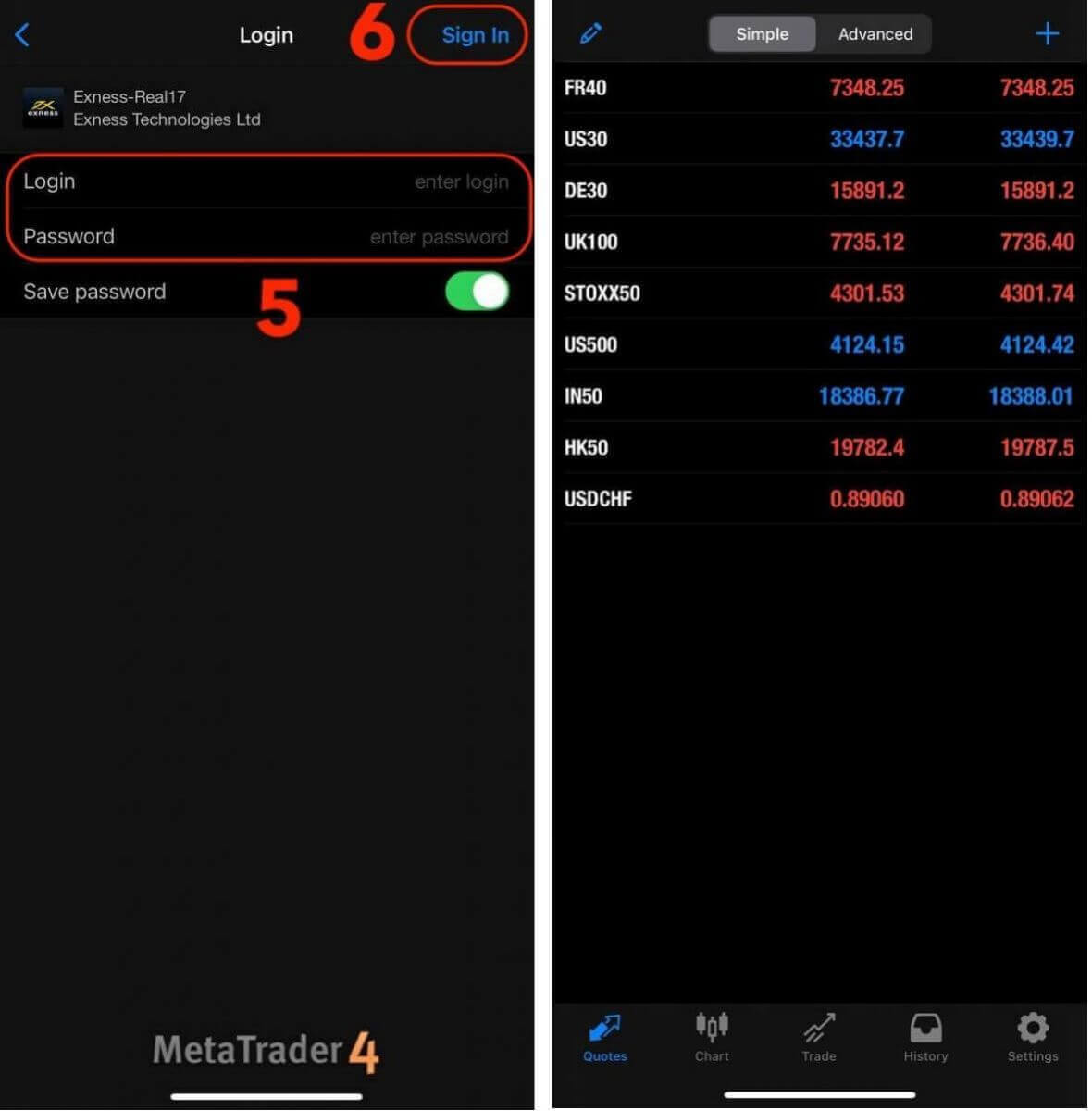
Log ind på MT5 App
- MT5 tillader handel med Forex samt aktier, indekser, råvarer og kryptovalutaer.
- MT5 har flere diagramværktøjer, tekniske indikatorer og tidsrammer end MT4.
Download MT5 app fra App store
Download MT5 app til iOS
Download MT5-appen fra Google Play Butik
Download MT5 app til Android
Tilføj en handelskonto på MT5-appen:
- Åbn MetaTrader 5-appen og vælg Indstillinger .
- Tryk på Ny konto.
- Indtast "Exness Technologies Ltd", og vælg derefter handelsserveren til din handelskonto.
- Indtast din handelskontos nummer og handelskontoadgangskode, og tryk derefter på Log ind .
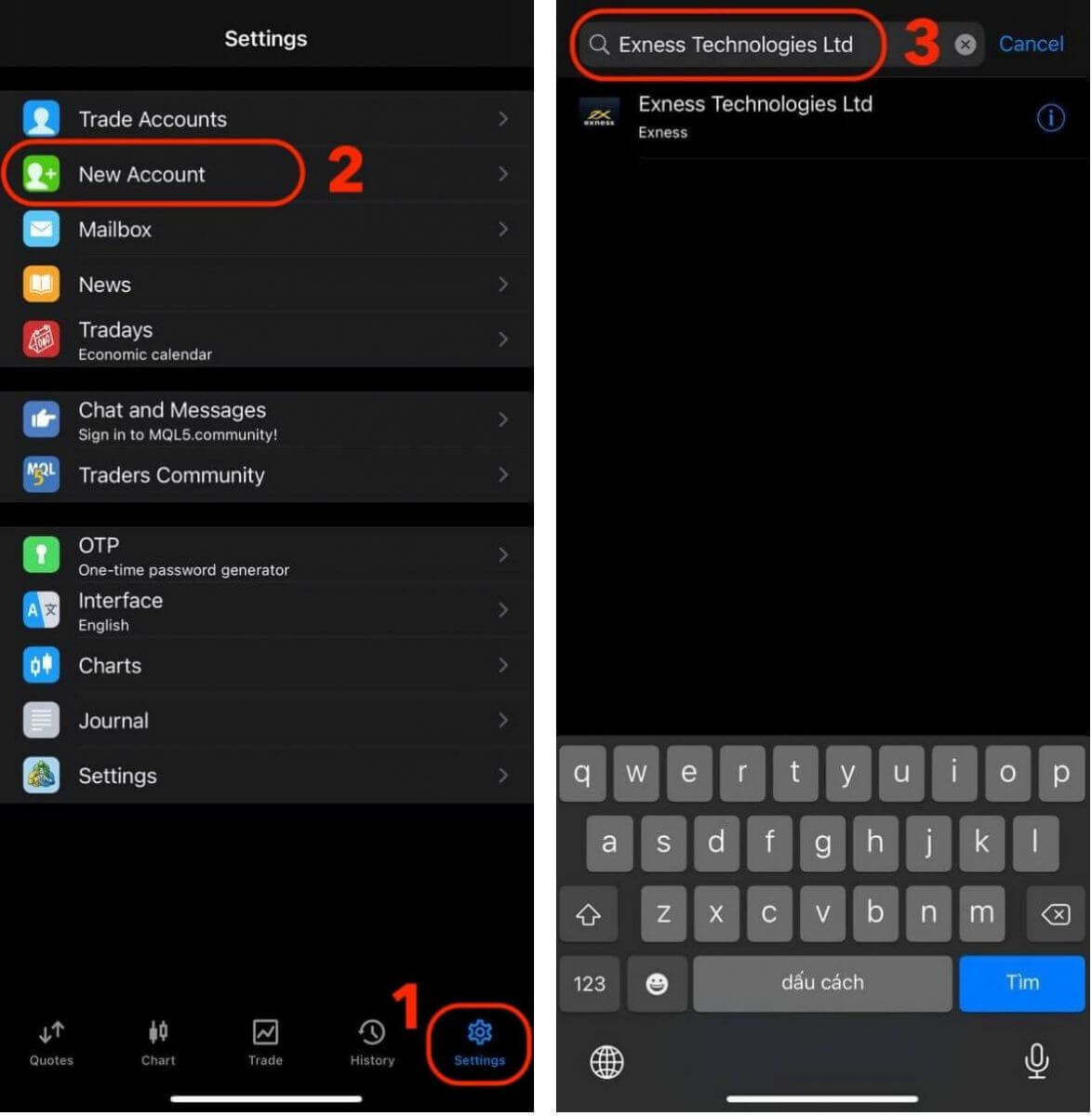
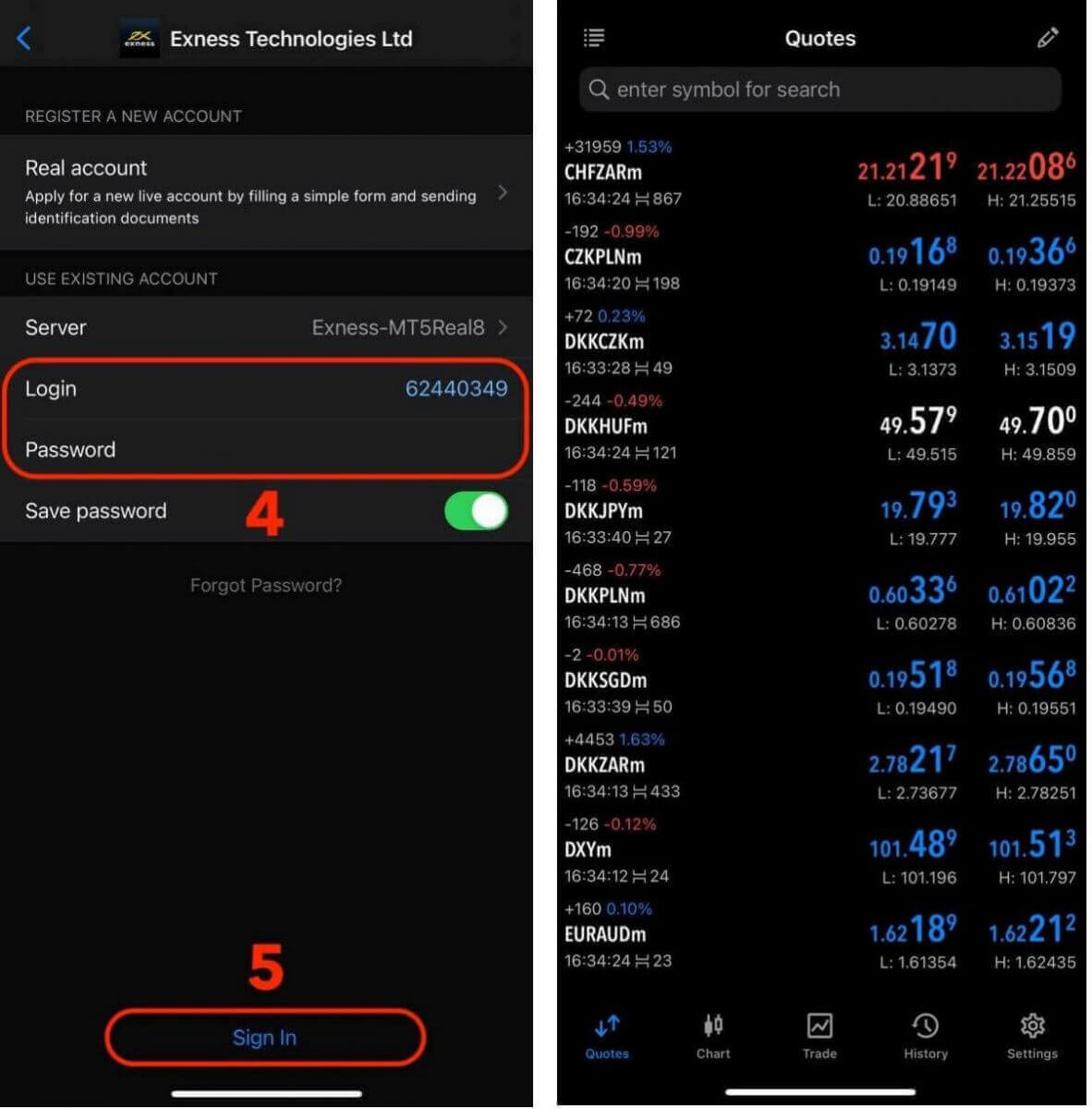
Exness Password Recovery: Sådan nulstiller du dit personlige område og handler med adgangskoder
Hvis du har glemt din Exness-adgangskode, afhænger de trin, du skal tage, af, hvilken type adgangskode du vil gendanne.
- Adgangskode for personligt område
- Handelskodeord
Adgangskode til personligt område
Din adgangskode til det personlige område bruges til at logge ind på din Exness-konto. Sådan gendannes denne adgangskode:
1. Besøg Exness-webstedet , og klik på knappen " Log på " for at få adgang til login-siden.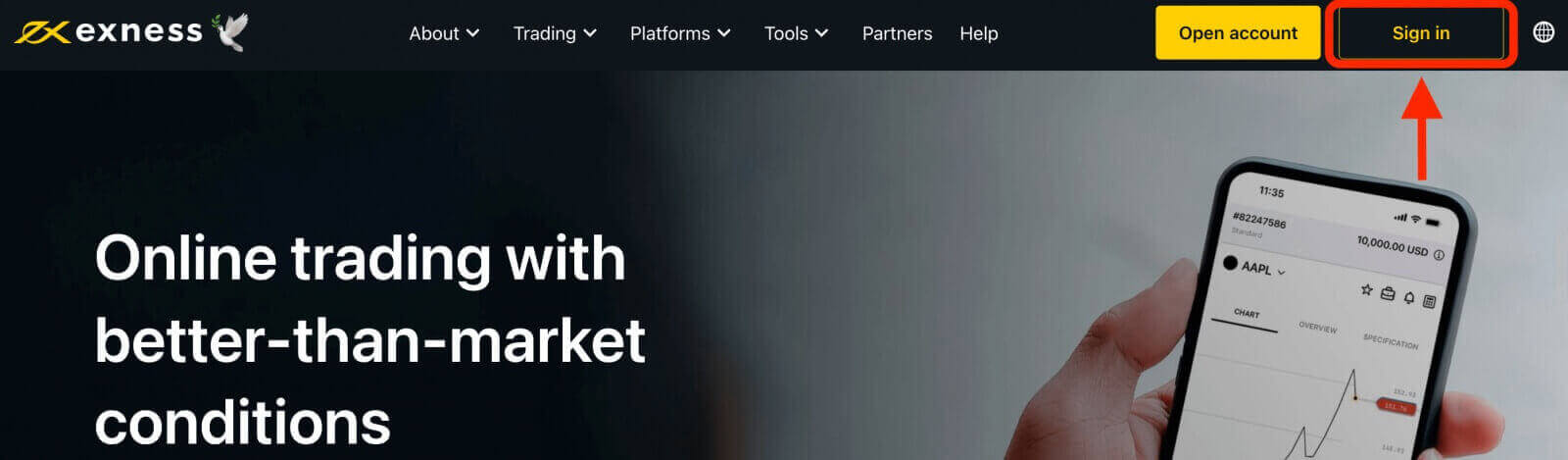
2. På login-siden skal du klikke på "Jeg har glemt min adgangskode".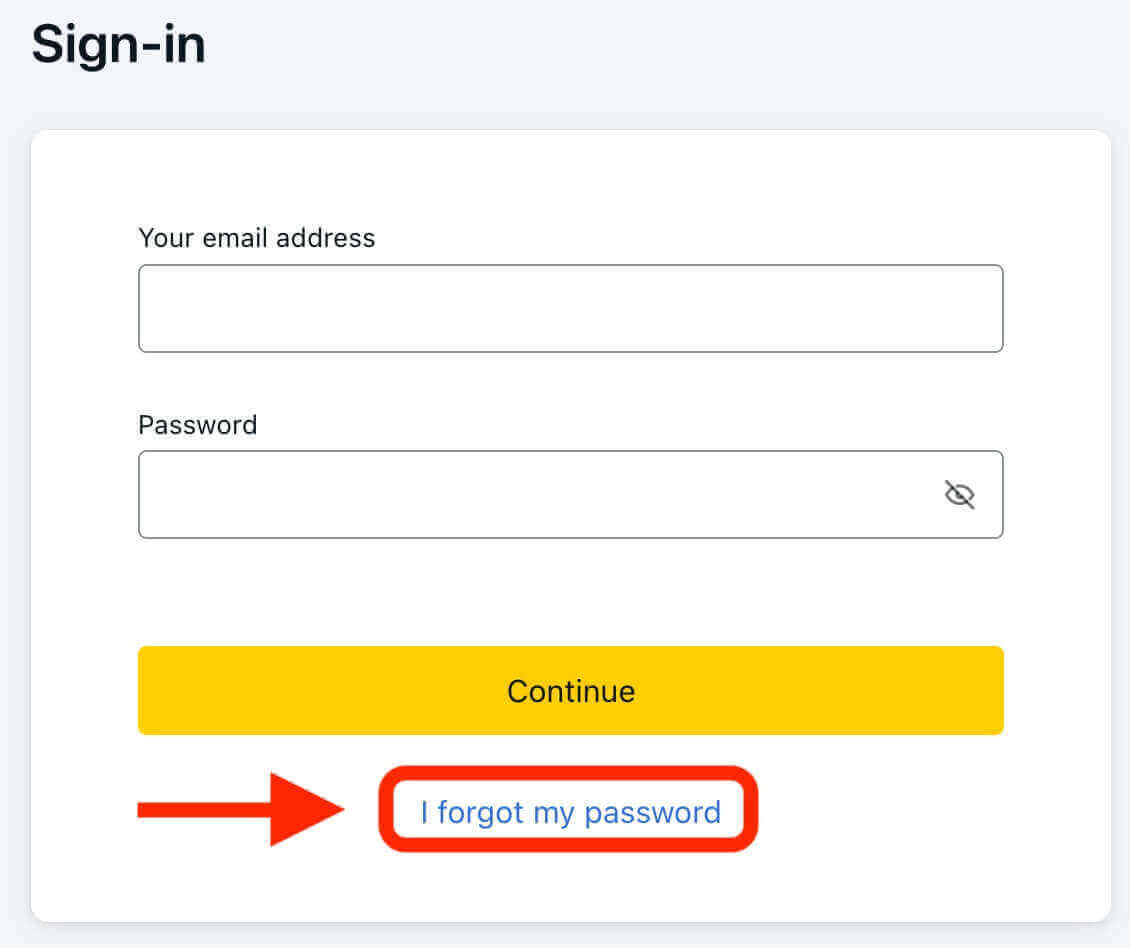
3. Indtast den e-mailadresse, du brugte til at registrere din Exness-konto, og klik derefter på "Fortsæt".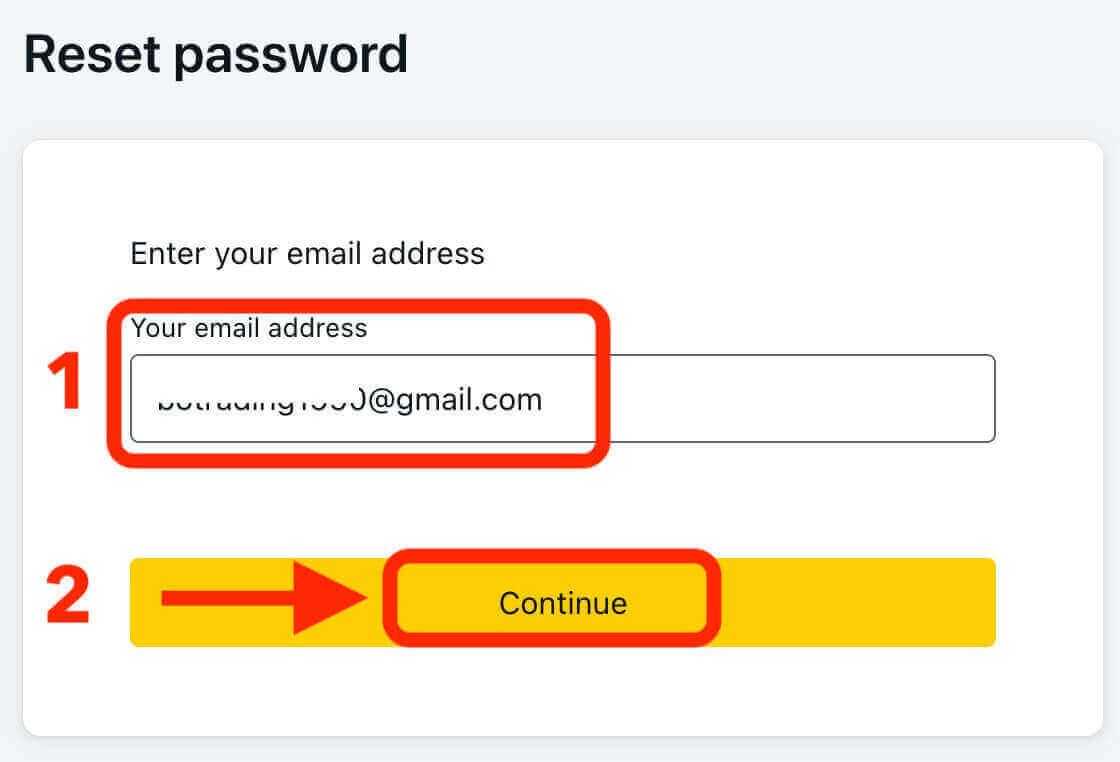
4. Afhængigt af dine sikkerhedsindstillinger vil en bekræftelseskode blive sendt til din e-mail. Indtast denne kode i det relevante felt og klik på "Bekræft".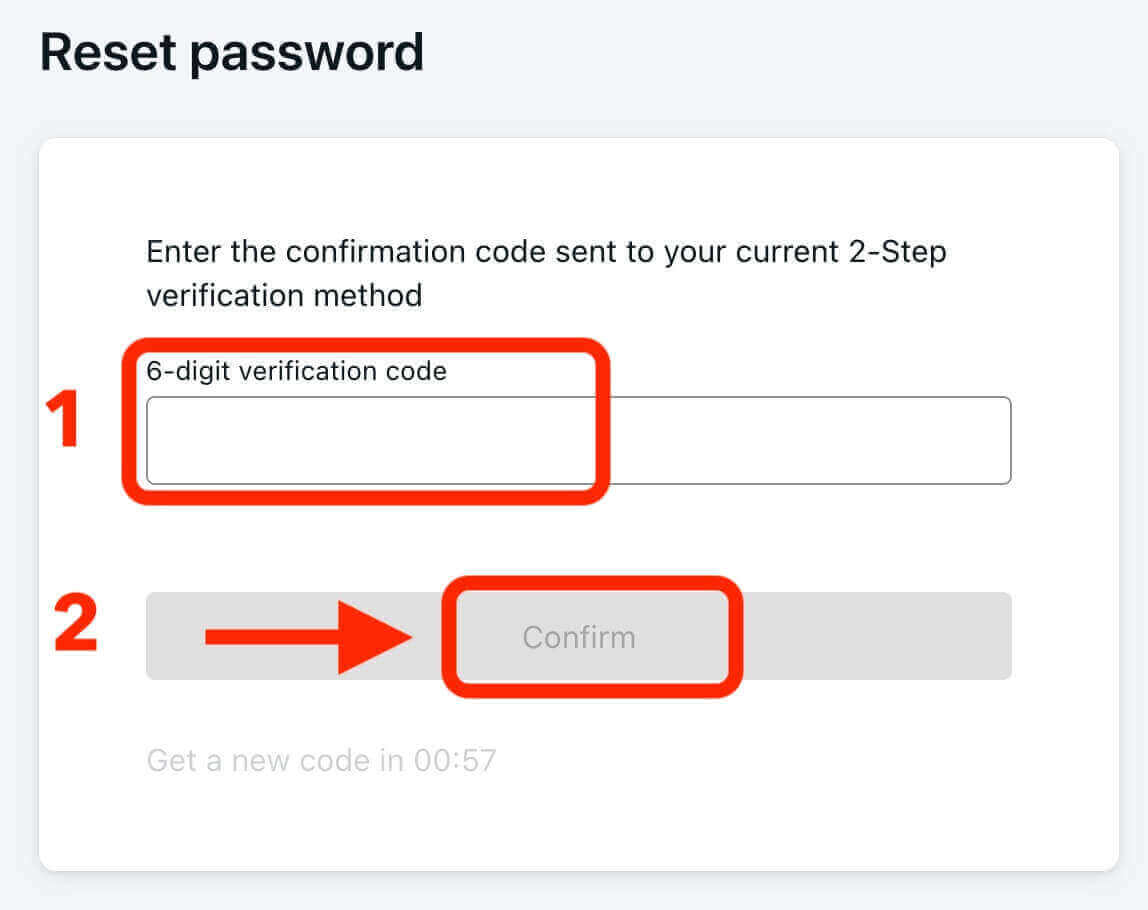
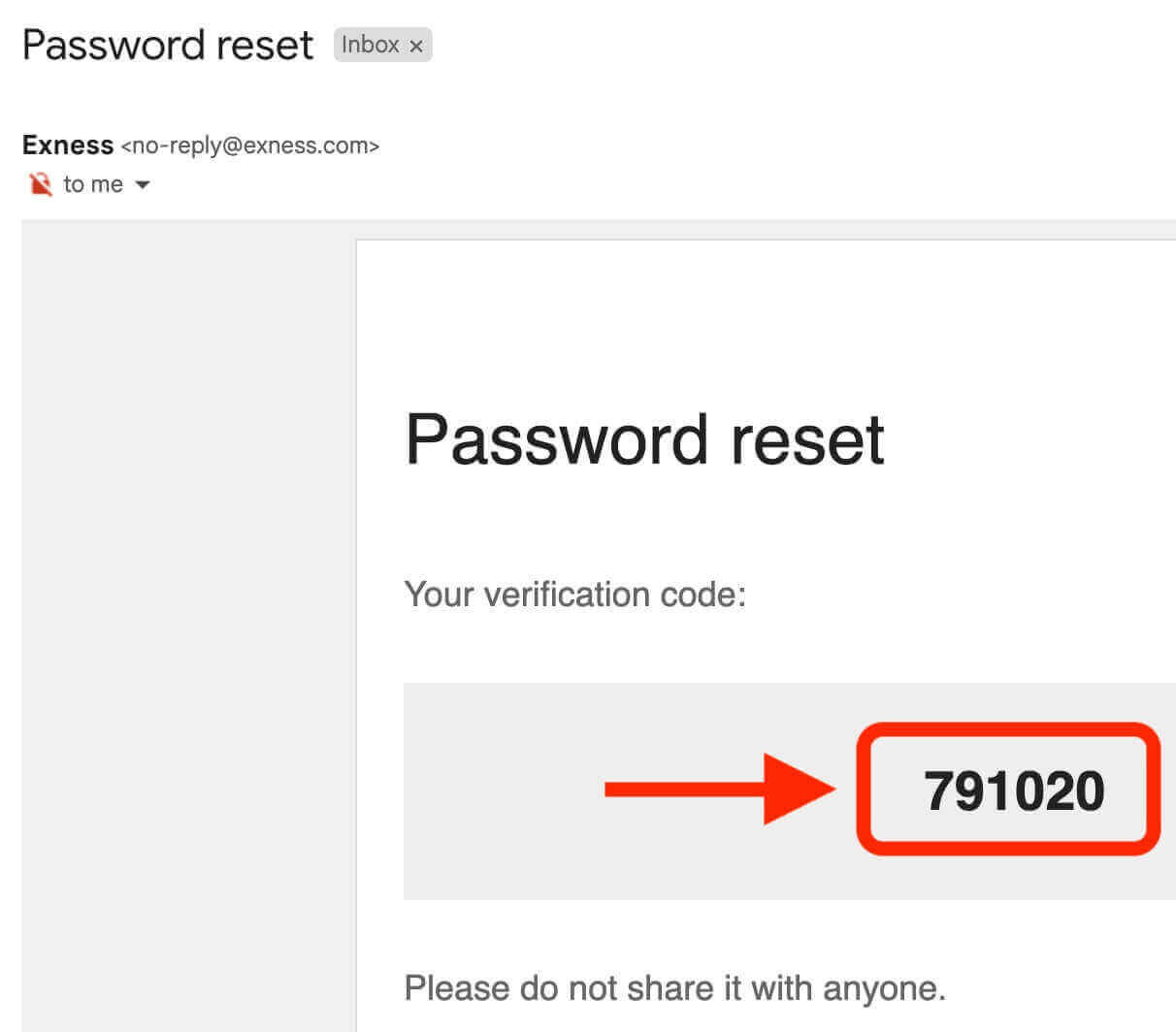
5. Vælg en ny adgangskode, og indtast den to gange for at bekræfte. Sørg for, at den opfylder adgangskodekravene.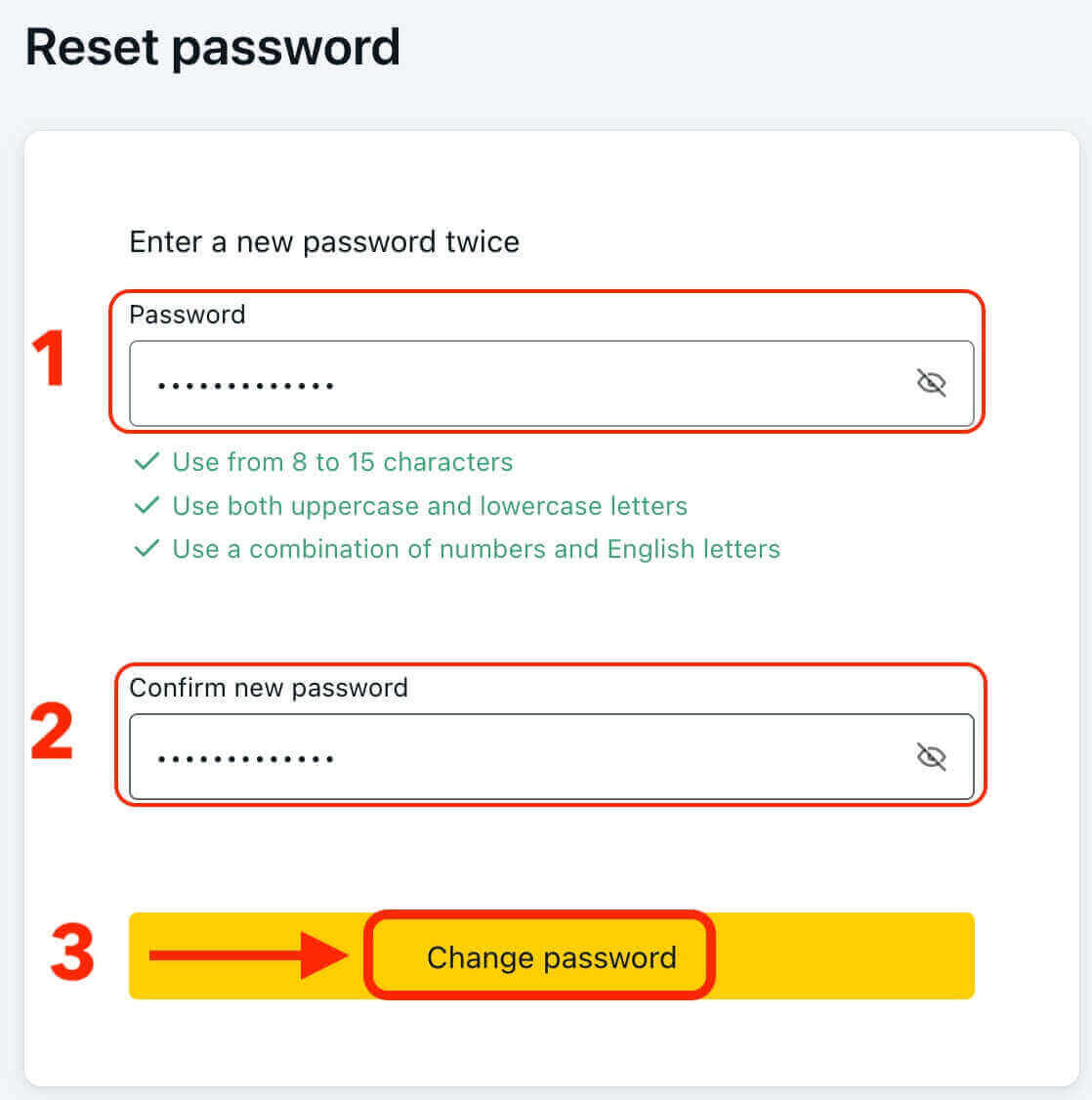
6. Din nye adgangskode er nu indstillet, og du kan bruge den til at logge ind på din Exness-konto.
Handelsadgangskode
Dit handelsadgangskode bruges til at logge ind på en terminal med en specifik handelskonto. Sådan gendannes denne adgangskode:
1. For at ændre din handelsadgangskode skal du logge ind på dit personlige område , klikke på tandhjulsikonet (rullemenuen) ud for enhver handelskonto på fanen Mine konti og vælge "Skift handelsadgangskode".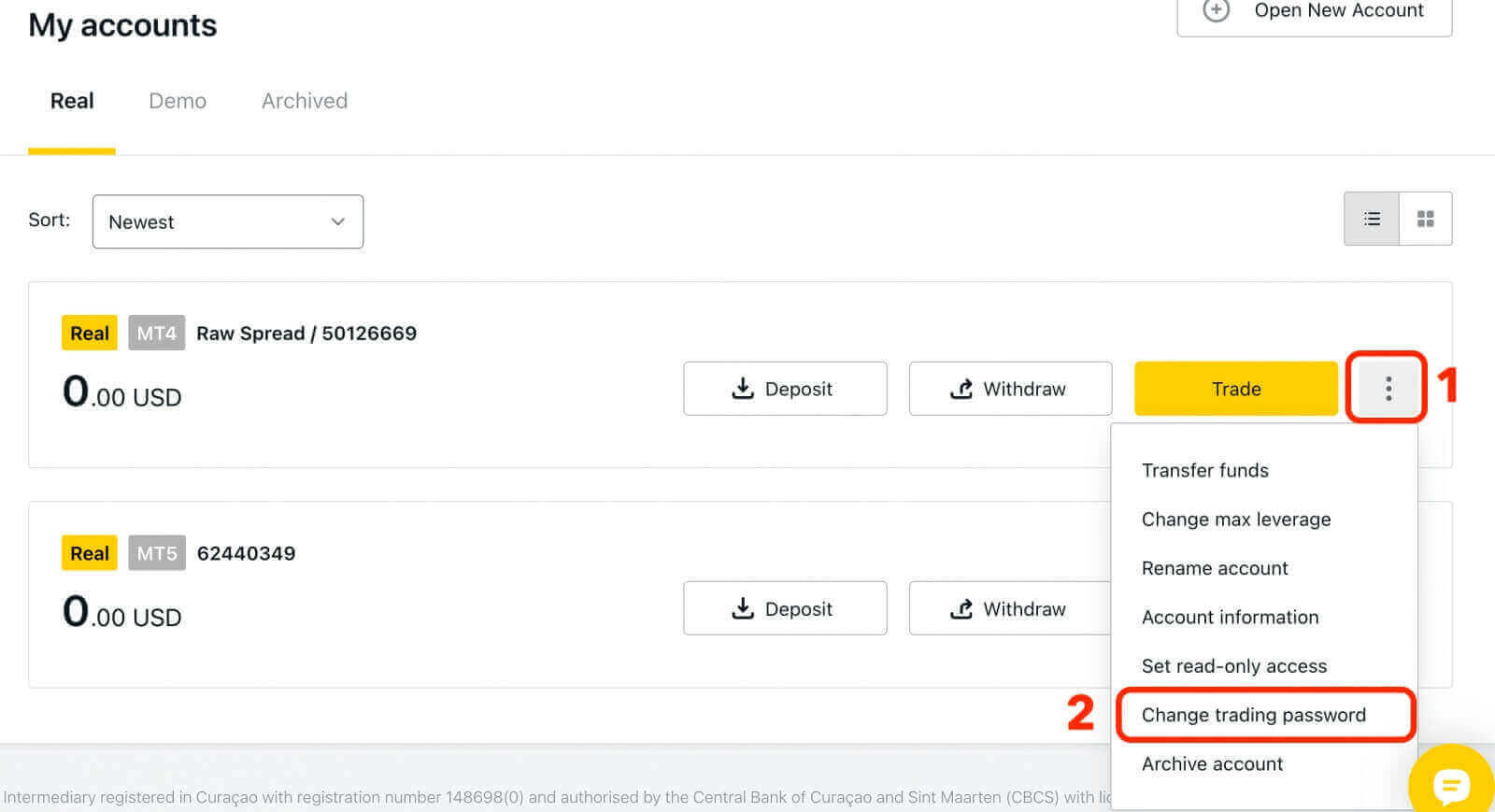
2. Indtast din nye adgangskode, følg reglerne beskrevet under pop op-vinduet, og klik derefter på "Skift adgangskode".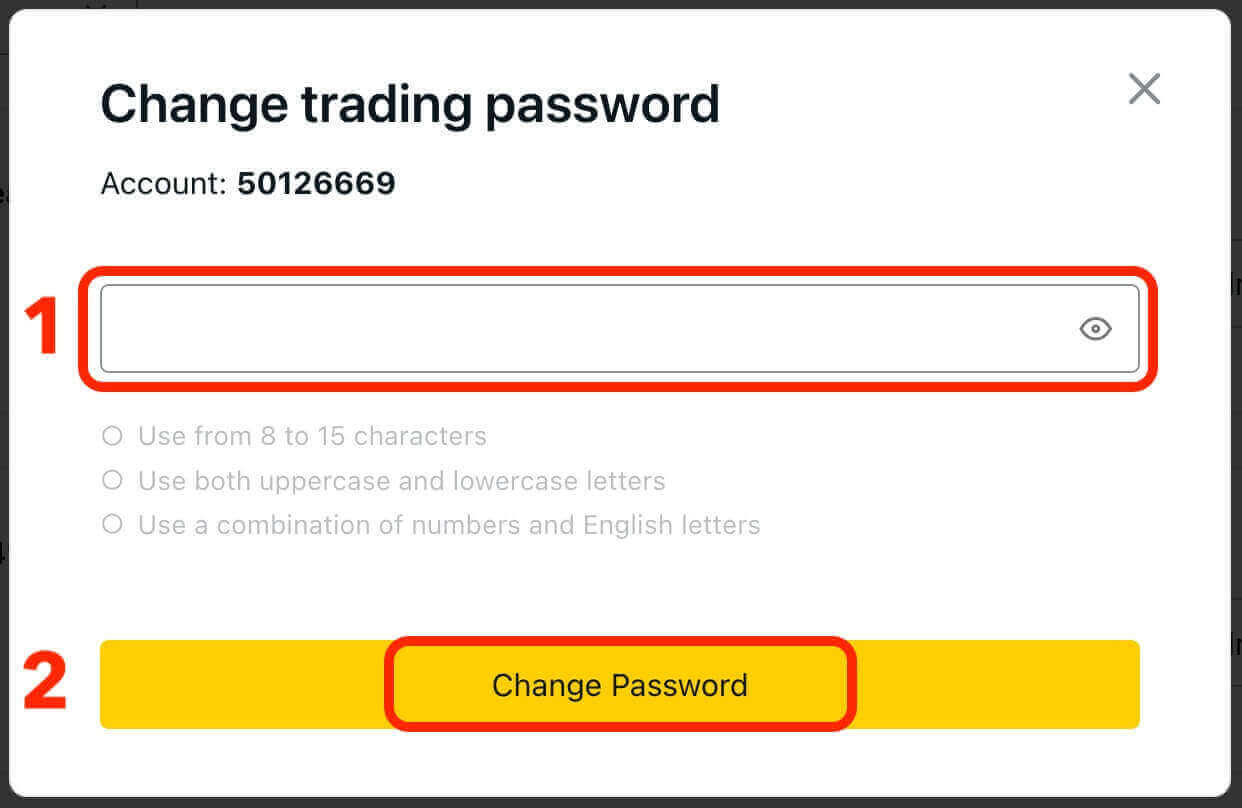
Hvis det kræves af dine sikkerhedsindstillinger, vil en 6-cifret bekræftelseskode blive sendt til dig, som du skal indtaste i næste trin. Dette trin er ikke nødvendigt for Demo-konti. Når du har indtastet koden, skal du klikke på "Bekræft".
Du vil modtage en meddelelse, der bekræfter, at din adgangskode er blevet ændret.
Konklusion: Det er en simpel proces at logge ind på din Exness-konto
At logge ind på din Exness-konto er en ligetil proces, der kan fuldføres med nogle få enkle trin. Uanset om du har adgang til dit personlige område eller din handelsplatform, tilbyder Exness brugervenlige login-sider, der er tilgængelige fra hvor som helst med en internetforbindelse.
Ved at følge de passende trin for din login-type, såsom at indtaste din e-mail-adresse og adgangskode eller bruge en to-faktor-godkendelsesmetode, kan du hurtigt og sikkert få adgang til din Exness-konto. Når du har logget ind, kan du begynde at administrere din konto, foretage handler og overvåge dine investeringer.
Samlet set giver Exness en brugervenlig login-proces, der gør det nemt for handlende at få adgang til deres konti og begynde at handle på de globale finansielle markeder. Med robuste sikkerhedsforanstaltninger og en forpligtelse til kundetilfredshed er Exness et pålideligt valg for handlende på alle erfaringsniveauer.